Телевизор с выходом в интернет — подробная информация | Televizor-info.ru
Функциональность и технические возможности телевизоров постоянно растут. Все чаще покупателям предлагают приобрести телевизор с выходом в интернет. За немалую сумму такая модель предлагает пользователю большое количество интересных функций и технических решений.
data-ad-client=»ca-pub-2575503634248922″
data-ad-slot=»3433597103″
data-ad-format=»link»>
Однако нужно ли все это рядовому покупателю и насколько полезными окажутся новые функции? В данной статье мы разберем, какие преимущества имеет телевизор с выходом в интернет и можно ли обойтись покупкой обычного телевизора.
Если при выборе новой модели Вы все-таки решитесь на покупку телевизора с функциями Smart TV, то навсегда избавитесь от необходимости следить за временем и буквально «ловить» любимые фильмы и телепередачи. Во всемирной сети есть достаточное количество ресурсов, которые совершенно бесплатно предоставляют доступ к фильмам, музыкальным композициям, а также телевизионным передачам.
Активные пользователи социальных сетей будут приятно удивлены возможностями Smart TV. На таком телевизоре без проблем можно остановить просмотр текущего фильма и поделиться яркими впечатлениями с друзьями с помощью встроенных виджетов Facebook или Twitter. Кстати для тех, кто не знаком с понятием виджет. Это специальные, небольшие по размеру графические программы, которые выводят на экран Вашего телевизора определенное содержимое конкретного ресурса в интернете. Как показала практика, виджеты намного функциональнее и удобнее в пользовании, чем иконки с подписями (например, ярлыки на рабочем столе ноутбука). С помощью виджетов можно очень быстро зайти на YouTube или другой сервис хранения видеоинформации.
Количество и внешний вид виджетов у каждого производителя Smart TV различны. Именно поэтому при выборе телевизора с выходом в интернет необходимо ознакомиться с интерфейсом и техническими возможностями моделей от разных производителей. LG часто устанавливают значки телевизионных каналов (Первый, НТВ и другие), Gismeteo, популярный сайт с большой библиотекой файлов Fidel.
Очень радует, что количество и возможности виджетов постоянно растут. Их можно найти и скачать на официальных сайтах, которые постоянно обновляются производителем. К сожалению, не вся информация на таких сайтах бесплатная. У кого будет возможность и желание заплатить, тот получит возможность пользоваться эксклюзивными сервисами. Кто не заплатит — не отчаивайтесь, ведь и бесплатных виджетов очень много.
Таким образом, одна из главных особенностей телевизоров Smart TV — это доступ к интернету. Кроме этого телевизоры в зависимости от модели и производителя обладают набором очень интересных функций. Например, функция SimplyShare позволяет связать Ваш телевизор практически с любым устройством, поддерживающим беспроводную передачу данных по Wi-Fi. Это означает, что библиотеку Ваших фотографий с ноутбука можно очень быстро показать гостям не на маленьком экране, а на большом телевизионном.
С помощью распространенной функции Control Вы сможете управлять телевизором с помощью пульта, а также с помощью смартфона, ноутбука или планшетного компьютера. Отдельно следует выделить функцию USB Recording, которая дает возможность при просмотре цифрового телевидения ставить передачу на паузу. Теперь можно без проблем прервать просмотр любимого фильма и решить неотложные дела. Однозначно можно сказать, что телевизор с выходом в интернет обладает массой преимуществ перед обычным телевизором. Стоит ли за них переплачивать деньги — решать только Вам.
Как подключить Smart TV к интернету
Существует два основных способа подключения: с помощью провода, а также с помощью беспроводного соединения Wi-Fi. Первый способ более простой. Подведите интернет кабель к разъему LAN на телевизоре. Второй более сложный. Он подойдет в том случае, если в Вашем доме настроена сеть Wi-Fi. Для подключения убедитесь, что на Вашей модели телевизора имеется встроенный адаптер беспроводной сети. Если такового нет, приобретите его отдельно. Далее нужно настроить сам телевизор.
Если такового нет, приобретите его отдельно. Далее нужно настроить сам телевизор.
Со временем телевизоры с выходом в интернет будут только дешеветь. Если сегодня большая часть продаваемых телевизоров не предоставляет доступ к интернету, то уже через несколько лет телевизоров с сетевыми возможностями будет около 50%.
на Ваш сайт.
Телевизор с выходом в Интернет
Телевизор с выходом в Интернет. Насколько это необходимо? Давайте разберемся, что же он может нам предложить.
С покупкой телевизора Smart TV появится возможность не привязываться к определенному времени просмотра любимых фильмов, сериалов или программ. В сети есть ресурсы, например Zoomby.ru, которые позволяют бесплатно смотреть некоторые материалы телевизионных каналов, фильмы, а также послушать музыку в хорошем качестве.
Любители социальных сетей смогут, поставив просмотр на паузу и не отходя от экрана, поделиться впечатлениями от просматриваемого в данный момент фильма или передачи со своими друзьями. Все производители установили на свои телевизоры виджеты от социальных сетей Twitter и Facebook.
Все производители установили на свои телевизоры виджеты от социальных сетей Twitter и Facebook.
Кстати о виджетах для Smart TV телевизоров. Эти графические программки, выводящие на экран телевизора содержимое Интернет ресурса, оказались гораздо удобнее мелких иконок с надписями, которые мы видим на рабочем столе компьютера. С их помощью можно быстро открыть окно, например, видеохостинга YouTube.
Разные производители устанавливают различный набор виджетов на свои модели. Так на LG установлены значки нескольких каналов (Первый, Россия, НТВ, СТС), Gismeteo, мультимедийный фитнес-клуб «Живи», домашний кинотеатр Fidel.ru и др.
Samsung вынес Facebook, Twitter и Google Talk в отдельное меню, которое называется Social TV. Фотографии можно выложить на Picasa, а послушать музыку на сервисе Yota Music.
Panasonic дает возможность послушать радио с помощью каталога онлайновых станций SHOUTcast.
Philips установил виджеты онлайн аукциона eBay и Zoomby. ru. Все производители имеют в своем арсенале поддержку Skype.
ru. Все производители имеют в своем арсенале поддержку Skype.
Количество виджетов будет неумолимо расти, а производители будут давать возможность скачивать их с официальных сайтов. Часть информации конечно платная. Но почему бы не заплатить за легальный просмотр новинки кино, ведь в кинотеатре мы платим за это деньги? Впрочем, и бесплатных возможностей предостаточно.
Помимо доступа в Интернет телевизоры Smart TV оснащаются в зависимости от марки набором удобных функций. Так функция Smart TV от Philips SimplyShare связывает телевизор с любыми устройствами с поддержкой Wi-Fi. То есть фотографии и видео из семейного архива, хранящегося на компьютере или смартфоне можно показать на большом экране гостям.
Функция Control позволяет использовать вместо пульта дистанционного управления планшет, ноутбук или смартфон (на платформе iOS или Android). Надо только установить приложение Philips My Remote, которое можно скачать на официальном сайте. А функция USB Recording вообще уникальна.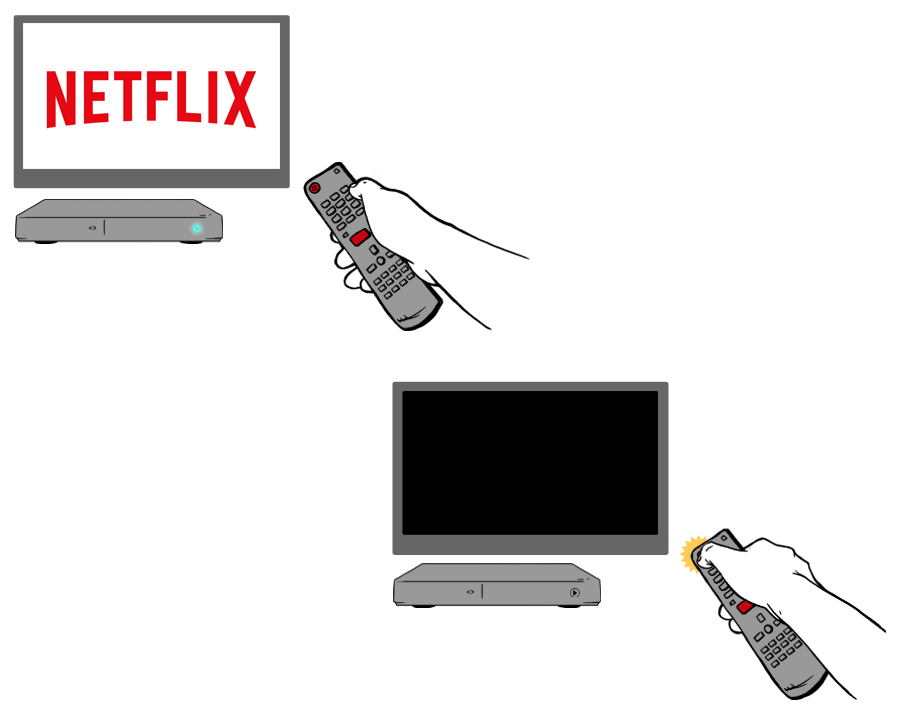
Smart TV от Samsung также позволяет связать телевизор со всеми совместимыми цифровыми устройствами с помощью функции AllShare. А функция Search All поможет вам легко найти нужный файл в домашней коллекции (поиск идет по подключенным устройствам и в сети Интернет).
Особенностью Smart TV телевизоров от LG является возможность использования пульта управления MAGIC MOTION, который работает как мышка компьютера, что гораздо удобнее стрелок обычного пульта. Правда не во всех моделях он входит в комплект телевизора, но есть возможность его купить отдельно.
Интернет телевидение от Sony рекламирует технологию улучшения изображения X-Reality PRO, повышающую качество сигнала из Интернета. Помимо возможности связи с другими цифровыми устройствами и использования смартфона в качестве пульта, Sony предлагает интересную функцию Track ID.
Так как же подключить Smart TV к всемирной сети?
Есть две возможности:
1) С помощью LAN разъема телевизора, т.е. надо подвести соответствующий провод.
2) Без проводов с помощью Wi-Fi. Это если у вас в квартире уже настроена беспроводная сеть. Поинтересуйтесь, есть ли в данной модели встроенный модуль Wi-Fi. Если нет, то надо приобрести Wi-Fi адаптер, который подходит к данной модели Smart TV телевизора.
Далее остается только настроить сам телевизор.
Итак, эра Smart TV телевизоров уже началась.
Словарь терминов
Статьи:
Как выбрать LED телевизор
OLED телевизоры. Органическая перспектива
Как выбрать 3Д телевизор.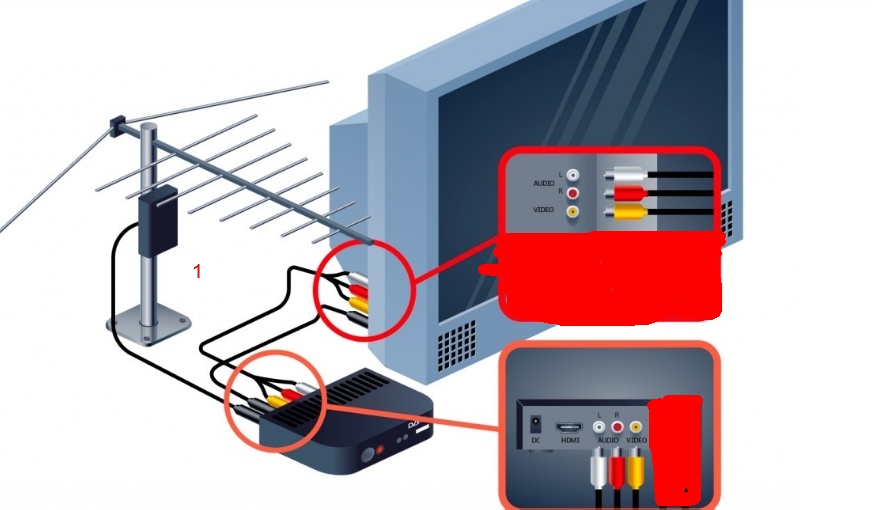 Краткое пособие для любителей объема
Краткое пособие для любителей объема
4К телевизоры: новый уровень визуальных и звуковых ощущений
Как Подключить Телевизор к Интернету Через WiFi Роутер (Модем) По Кабелю или Без Проводов
Сегодня мы поговорим о том, как подключить телевизор к интернету по WiFi сети, чтобы смотреть фильмы или каналы через роутер, или модем. Нашей задачей будет разобраться, как настроить соединение цифрового телевизора со Smart TV или аналогового ТВ с домашней локальной сетью маршрутизатор без проводов по WiFi сигналу. Уверен, у многих из Вас в доме имеется современный ЖК, LCD или LED телевизор Samsung, LG, Philips, Sony, Toshiba, Panasonic, Haier, DEXP, BBK, Supra или любой другой фирмы. Однако гораздо меньше людей знают о том, что даже их старый телевизор без Смарт ТВ имеет возможность подключаться к сети интернет через WiFi роутер.
Как подключить телевизор к интернету через роутер по WiFi?
В данной статье мы рассмотрим вариант выхода ТВ в интернет через WiFi.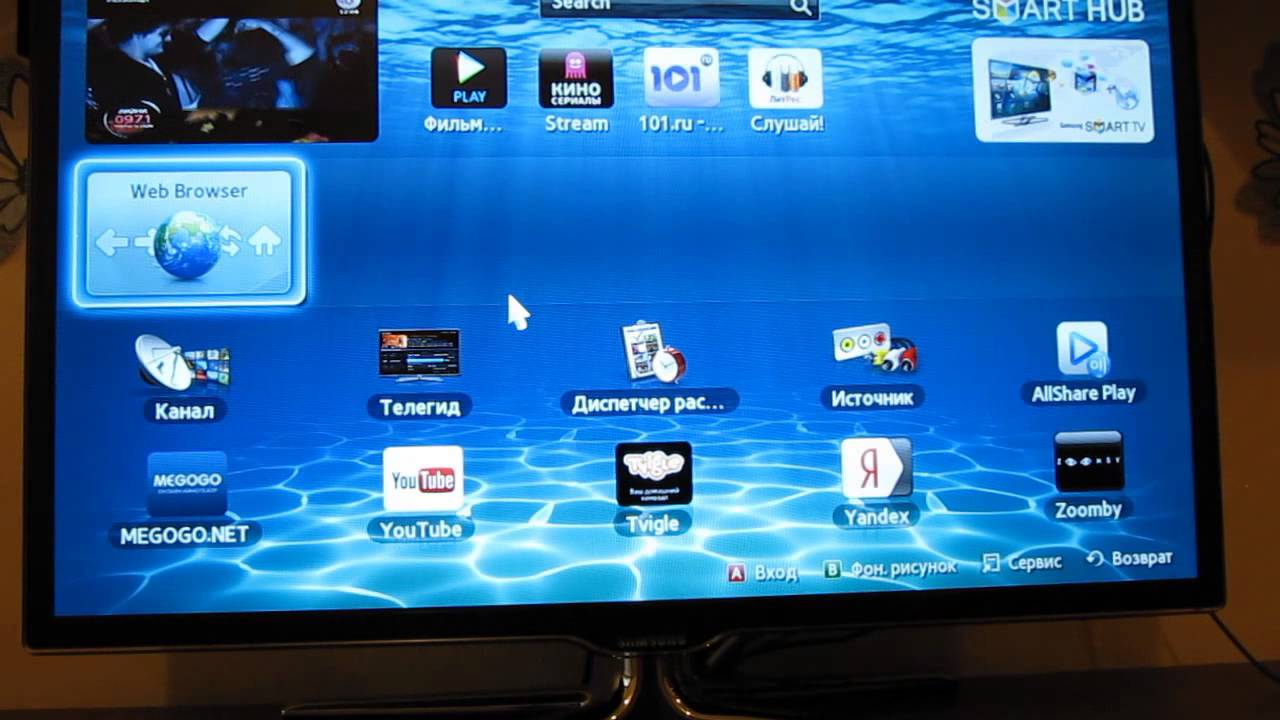 При этом нужно учитывать, что когда подключаешь устройство по беспроводной связи, возможны помехи, которых не при подключении ТВ к роутеру по кабелю. Но зато не надо тянуть через всю квартиру никаких проводов. При этом Смарт ТВ со встроенным wifi чаще всего оснащены и разъемом RJ-45 для проводного соединения, чтобы конечный выбор оставался за пользователем. Провайдер значения не имеет — это может быть Ростелеком, Билайн, Seven Sky, Дом.Ру, ТТК или любой другой.
При этом нужно учитывать, что когда подключаешь устройство по беспроводной связи, возможны помехи, которых не при подключении ТВ к роутеру по кабелю. Но зато не надо тянуть через всю квартиру никаких проводов. При этом Смарт ТВ со встроенным wifi чаще всего оснащены и разъемом RJ-45 для проводного соединения, чтобы конечный выбор оставался за пользователем. Провайдер значения не имеет — это может быть Ростелеком, Билайн, Seven Sky, Дом.Ру, ТТК или любой другой.
Прежде всего необходимо определиться, к какому типу относится телевизор, который вы хотите подключить по WiFi к маршрутизатору.
Цифровой Smart TV (ЖК, LED, LSD)
Если речь идет о современном цифровом Смарт ТВ, то скорее всего у него есть встроенный беспроводной модуль, а значит подключиться к интернету можно по WiFi без использования дополнительных устройств. Также имеются модели без встроенного вай-фай, но с поддержкой внешнего беспроводного USB модуля, как правило того же производителя, что и сам телевизор.
Старый аналоговый телевизор без Smart TV
Если же у вас старый бабушкин телевизор (с трубкой) без поддержки WiFi и даже разъема для сетевого кабеля, то его тоже можно соединить с маршрутизатором. Подойдет любой ТВ, у которого имеются разъемы HDMI или даже обычные «тюльпаны». Для его подключения к беспроводной сети потребуется приобрести специальную приставку Android Mini PC Box. Речь о ней пойдет в самом конце статьи.
Какие типы телевизоров Smart TV можно подключить к интернету через wifi роутер?
Все современные телевизоры с поддержкой Smart TV можно разделить на несколько категорий по типу подключения к WiFi.
Со встроенным WiFi адаптером
Здесь все понятно — беспроводной модуль уже встроен и никакое дополнительное оборудование для подключения ТВ к интернету не нужно
ТВ с поддержкой USB адаптера беспроводной связи
Такой телевизор не имеет возможности сразу работать беспроводным способом, но к нему можно отдельно докупить адаптер — не путать с модемом. Выглядит он примерно так:
Выглядит он примерно так:
Адаптер wifi для ТВ должен подходить именно к вашей модели, поэтому внимательно прочитайте спецификацию к данному устройству.
Без WiFi, но с сетевой розеткой WAN/LAN
Телевизор без WiFi, но с сетевой розеткой RJ-45 (LAN) для подключения к модему
Если в ТВ нет ни встроенного wifi модуля, ни поддержки внешнего USB адаптера, то не отчаивайтесь. В том случае, если у него есть хотя бы сетевой разъем RJ-45, то с ним можно реализовать еще две беспроводных схемы:
- Подключить его кабелем ко второму WiFi-роутеру, который может работать в режиме приемника беспроводного сигнала.
- Соединить с LAN адаптером — то есть устройством, которое умеет получать интернет по Wi-Fi и раздавать его по кабелю. Для этого его предварительно нужно будет настроить на работу в вашей локальной сети через компьютер, а потом уже подключить к телевизору.
Подключаем телевизор Smart TV к интернету через роутер по WiFi
Теперь начинается самое сложное — настройка телевизора через беспроводной маршрутизатор. Чтобы не быть голословным, я буду показывать всю схему работы подключения Smart TV к интернету через WiFi роутер на конкретном примере от фирмы Самсунг, который стоит у меня в квартире. Но и у других популярных производителей — LG, Sony, Philips, Toshiba, Panasonic, Haier, DEXP, BBK, Supra — также имеется великое множество моделей, работающих с интернетом.
Чтобы не быть голословным, я буду показывать всю схему работы подключения Smart TV к интернету через WiFi роутер на конкретном примере от фирмы Самсунг, который стоит у меня в квартире. Но и у других популярных производителей — LG, Sony, Philips, Toshiba, Panasonic, Haier, DEXP, BBK, Supra — также имеется великое множество моделей, работающих с интернетом.
Ручная настройка
Нажимаем на пульте управления кнопку «Меню»
И далее выбираем «Сеть > Настройки сети». И идем в раздел «Беспроводная (общие)»
Откроется список обнаруженных сетей. Выбираем свою и жмем «Далее»
Откроется окошко с алфавитом для ввода пароля для коннекта к сети. Для управления курсором пользуйтесь стрелками на пульте, либо просто подключите через USB обычную компьютерную мышку или даже клавиатуру — так будет гораздо удобнее.
После этого начнется установка соединения.
Подключение ТВ к роутеру через WPS
На этом с настройками WiFi почти все. Но есть еще один пункт в меню настроек сети телевизора — «WPS». Он предназначен для автоматической настройки связи между телевизором и роутером без ввода пароля. Если данная функция поддерживается маршрутизатором, то на нем должна присутствовать аналогичная кнопка «Wireless WPS».
Но есть еще один пункт в меню настроек сети телевизора — «WPS». Он предназначен для автоматической настройки связи между телевизором и роутером без ввода пароля. Если данная функция поддерживается маршрутизатором, то на нем должна присутствовать аналогичная кнопка «Wireless WPS».
Проголосовало: 18840
Если она есть, то выберите пункт «WPS (PSK)» на ТВ и нажмите такую кнопку на роутере. Удерживайте ее секунд 10-15, и на этом автоматическая настройка соединения будет завершена.
Есть еще одна функция — One Foot Connection. Она обеспечивает простой способ подключения телевизора Samsung к роутеру их же производства. Если у вас роутер именно этой фирмы, то просто зайдите в данный пункт меню и дождитесь автоматического соединения.
После того, как все настройки выполнены и есть доступ к сети, заходим в «Меню > Поддержка > Smart Hub».
Smart Hub — это специальная служба, установленная на телевизоре, с помощью которой можно получить прямой доступ к полезным и развлекательным источникам информации, приложениям и услугам из Интернета.
В том числе здесь имеется встроенный браузер, через который можно посещать сайты и смотреть видео, например, из YouTube.
Как подключить к интернету по wifi телевизор на Android TV?
Теперь что касается тех телевизоров, которые работают под управлением операционной системы Android TV. Для подключения к интернету необходимо просто зайти в меню настроек, которое обозначено иконкой в виде шестеренки
Далее идем в меню «Сеть и Интернет».
Здесь активируем выключатель «WLAN» и выбираем сеть от своего роутера.
После чего вводим пароль для подключения к ней.
После успешного соединения c сетью WiFi ее имя будет отображаться под названием данного пункта меню.
Телевизор не подключается к WiFi сети роутера — что делать?
Иногда пользователи сталкиваются с проблемой, что телевизор не может подключиться к wifi роутеру. Если это случилось с вами, то зайдите еще раз в настройки IP адреса и еще раз подтвердите пункт «Автоматическое получение IP адреса».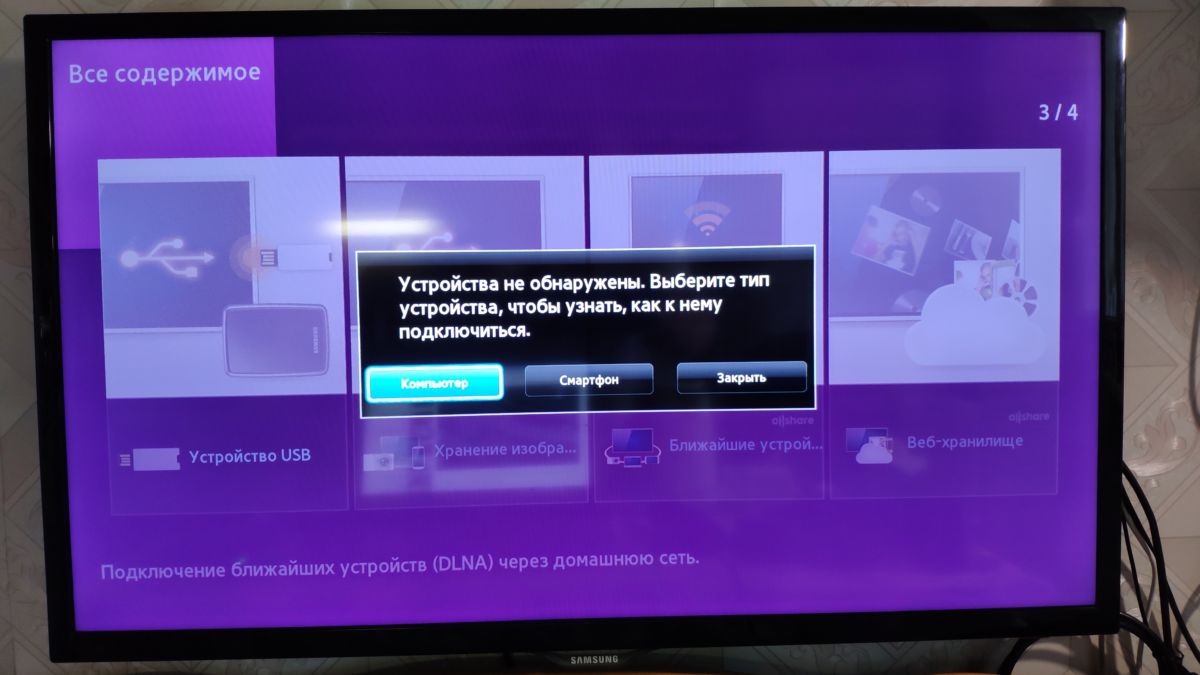 Если проблема не решается, то возможно же на вашем маршрутизаторе отключена функция автоматического назначения IP адресов — DCHP сервера. В целях безопасности часто сеть построена с ручным назначением IP-адресов для подсоединяемых устройств.
Если проблема не решается, то возможно же на вашем маршрутизаторе отключена функция автоматического назначения IP адресов — DCHP сервера. В целях безопасности часто сеть построена с ручным назначением IP-адресов для подсоединяемых устройств.
В такой ситуации надо зайти в меню «Сеть и Интернет» и пролистать его вниз до «Настройки IP адреса»
Здесь вручную указываем IP в соответствии с настройками сети в роутере. Например, если вы используете маршрутизатор Keenetic, то его стандартный IP выглядит как «192.168.й.1». Значит для телевизора надо задать «192.168.1.20». Если это значение не используется другим подключеннымк WiFi смартфоном или компьютером, то все должно заработать. В качестве «DNS» можно указать IP адрес самого роутера, то есть «192.168.1.1»
Еще одной возможной причиной ошибки при подключении телевизора к wifi сети маршрутизатора могут быть настроены ограничения на соединение неизвестных устройств. Для ее исправления необходимо зайти в настройки роутера и добавить свой ТВ в список зарегистрированных и разрешенных для доступа в интернет. Подробно о том, как это сделать, рассказано в нашей отдельной публикации.
Подробно о том, как это сделать, рассказано в нашей отдельной публикации.
Как подключить старый аналоговый телевизор, который не поддерживает интернет и WiFi, через приставку Смарт ТВ на Андроид
Если у вас совсем старый телевизор с единственными разъемами под «тюльпаны» на корпусе без поддержки интернета и wifi, то его тоже можно подключить к беспроводной сети. Для этого необходимо приобрести отдельную ТВ приставку на Андроид.
Она уже будет иметь все необходимые разъемы для комфортной работы. В частности порт WAN/LAN для подключения к роутеру по кабелю. Также у приставок Smart TV в 99% имеется беспроводной модуль WiFi, так что подключить ее к интернету через маршрутизатор можно и без проводов.
Сама приставка возьмет на себя функции подключения к wifi роутеру и обработке информации. Телевизор, же будет просто выступать в роли монитора. Более подробно про настройку Smart TV Box читайте в отдельной инструкции.
Видео
youtube.com/embed/WHRNaq0IQVM?feature=oembed» frameborder=»0″ allow=»accelerometer; autoplay; clipboard-write; encrypted-media; gyroscope; picture-in-picture» allowfullscreen=»»/>
Краткая инструкция, как подключить ТВ к интернету по WiFi через роутер
Подведем итоги? Итак, для подключения любого телевизора к wifi роутеру по кабелю или беспроводным способом требуется:
- Определить тип своего ТВ, наличие разъемов USB или Ethernet или WiFi модуля
- При необходимости приобрести дополнительный беспроводной адаптер или приставку Smart TV
- Подключить телевизор без проводов к WiFi сети роутера
- Ввести пароль для подключения к беспроводному сигналу
FAQ
Телевизор пишет «подключено без интернета» — что делать?
В этом случае рекомендую проверить настройки IP адресов в настройках сетевого подключения на ТВ. Там должны стоять флажки на автоматическое получение адресов.Также можно задать для телевизора статический IP адрес и прописать его в настройках роутера.
Дополнительно советую вручную указать DNS сервера от Google — 8.8.8.8 и 8.8.4.4
Как подключить интернет к телевизору через смартфон или айфон?
На смартфоне Android или iPhone необходимо активировать режим модема, после чего он начнет раздавать интернет по беспроводному сигналу. Однако, у телевизора должен быть встроенный WiFi модуль или внешний USB адаптер. Либо же использовать Смарт ТВ приставку
Как телевизор подключить к интернету через ноутбук или компьютер?
На компьютере или ноутбуке необходимо запустить режим беспроводной точки доступа. Эта функция встроена в оболочку Windows 10. Разумеется, ПК или ноутбук при этом должны быть оснащены wifi адаптером
Телевизор не поддерживает интернет — как подключить?
Необходимо посмотреть, какие разъемы есть на вашем телевизоре. Это может быть либо HDMI, либо тюльпаны. В соответствии с ними нужно подобрать Смарт ТВ приставку для подключения к интернету по кабелю или wifi
Как подключить телевизор к интернету через планшет?
Аналогично, как и с помощью смартфона через мобильный интернет
Спасибо!Не помоглоЦены в интернете
Александр
Выпускник образовательного центра при МГТУ им. Баумана по специальностям «Сетевые операционные системы Wi-Fi», «Техническое обслуживание компьютеров», «IP-видеонаблюдение». Автор видеокурса «Все секреты Wi-Fi»
Задать вопрос
Как выйти в интернет с телевизора lg смарт тв
Как выйти в Интернет с телевизора LG??
Как выйти в Интернет с телевизора LG??
- Для того чтобы воспользоваться всеми интерактивными возможностями телевизора LG Smart TV, Вам необходимо подключить его к Интернету при помощи проводного или беспроводного роутера. Роутер позволяет выходить в Интернет одновременно с нескольких устройств Вашей домашней сети.
Если роутера у вас пока нет обратитесь к своему провайдеру, чтобы выбрать модель, оптимальную для конкретного типа Интернет-соединения.
Проводное подключение (LAN)
Соедините LAN-порт, расположенный на задней панели телевизора, со свободным портом роутера с помощью сетевого кабеля необходимой длины (кабель не входит в комплект поставки телевизора) .
Откройте Smart-меню, нажав на пульте кнопку Home, и выберите пункт УСТАНОВКА .
В открывшемся окне перейдите на вкладку СЕТЬ , пункт Настройка сети: проводной
Как правило, в большинстве случаев (если в проводной сети используется широкополосный маршрутизатор или модем с функцией DHCP) соединение может быть установлено при автоматических настройках по-умолчанию в этом случае выбирайте режим Автонастройка IP.
Если Вам потребуется указать IP-адрес и адрес сервера DNS вручную, воспользуйтесь режимом Ручная настройка IP и введите адреса при помощи кнопок пульта управления
Нажмите кнопку ОК . Телевизор проверит настройки сети и выведет на экран результат подключения.
ссылка появится после проверки модератором
- Ещ можно путем подключения телевизора к компу.
- Я знаю только как выйти в интернет через домофон
4u-pro.ru
lg 42la615v как выйти в интернет
Подключение телевизоров LG к вебу
Современные телеки LG имеют возможность выхода в сеть веб, и для использования таковой способности большая часть моделей имеет платформу Smart TV. Конкретно через смарт тв телеприемник ведет взаимодействие с сервисами в вебе, такими как просмотр кинофильмов, общение в соц сетях, установка приложений с веб-сайтов и др.
Подключить телек к вебу можно, если у вас уже есть кабель от вашего провайдера, к примеру, уже есть компьютер с выходом в веб. Веб должен обеспечивать скорость более 5 Мбит/сек для способности просмотра онлайн кинофильмов в высочайшем разрешении. Вы сможете либо подключить телек впрямую к кабелю, входящему в квартиру, но тогда другие устройства не сумеют использовать веб, либо подключить роутер Wi-Fi и через него настроить подключение к вебу.
Подключить телек к вебу можно несколькими методами:
- 1) Впрямую к кабелю провайдера ;
- 2) Через наружный роутер , по кабелю либо создав беспроводное соединение, тогда:
- a) Используя внутренний модуль WiFi, подключиться к домашней сети Wi-Fi;
- b) Используя адаптер WiFi, подключиться к домашней сети Wi-Fi.
Подключение по кабелю
Подключение телека впрямую к кабелю провайдера может быть, но не рекомендуется. Во-1-х, вы не можете использовать веб на других устройствах. Хотя в новых телеках есть возможность сотворения точки доступа, другими словами телек сам будет раздавать веб другим устройствам. Но все равно это ужаснее, чем внедрение спец оборудования, такого же наружного роутера. Во-2-х, не все телеки имеют способности для такового подключения. Ведь каждый провайдер употребляет разную технологию соединения с сетью. Таких технологий существует несколько и телеки не поддерживают весь набор таких соединений, потому может получиться, что конкретно ваш телек с вашим провайдером не совместим, и впрямую подключить телеприемник к вебу не выйдет. К примеру, технологии PPPoE, L2TP, PPTP не все телеки поддерживают, а вот технологию «динамический IP» можно использовать на многих телеприемниках.
В любом случае придется вручную на телеке вводить данные. Самые всераспространенные – это IP адресок и DNS сервера. Если провайдер привязывает соединение к MAC адресу, то в инфы по телеку вы находите этот MAC адресок и сообщаете провайдеру. Для того что бы выяснить MAC адресок телека перейдите в раздел «Поддержка», там изберите пункт «информация о продукте» и там, посреди разных данных, будет и МАС адресок.
Подключение через роутер WiFi
Роутер Wi-Fi употребляется для подключения нескольких устройств к одному каналу веба. Другими словами у вас имеется входной кабель от провайдера, и вы этот кабель подключаете к роутеру, а уже к выходам роутера подключаете все нужные устройства (компьютер, ноутбук, телек и др.). К роутеру можно подключить устройства, как при помощи кабеля, так и по беспроводной сети Wi-Fi. В любом случае необходимо настроить такие соединения, используя информацию с инструкций.
Подключение телевизора к Интернету с помощью сетевого LAN кабеля и Wi Fi
Как подключить телек (LG, Philips, Sony, Самсунг и др.) к Вебу при помощи сетевого LAN кабеля .
Подключение телевизора к Интернету с помощью сетевого LAN кабеля и Wi Fi
Как подключить телек (LG, Philips, Sony, Самсунг и др.) к Вебу при помощи сетевого LAN кабеля .
Настраиваем телевизор LG (по-новому)
Показано, как настраивать телек LG в сети кабельного оператора ТелеНэт Саянск
Такое соединение через роутер является более хорошим. Ведь можно подключить много устройств используя всего один тип опции. Роутеры при всем этом способны поддержать хоть какой тип соединения с провайдером и для вас не придется находить решения, как в прошлом случае с прямым соединением телека с провайдером.
Кабельное соединение является более надежным, чем беспроводное, но его недочетом является наличие кабелей в помещении. А беспроводное должно обеспечивать неплохой уровень сигнала в точке приема, по другому может пропадать соединение с вебом.
Кабельное подключение к роутеру
Установив дома роутер, и верно его настроив по аннотации, которая идет в комплекте с роутером, вы сможете к нему подключить и телек Smart TV. В каждом роутере есть несколько выходов LAN для подключения устройств к сети веб по сетевому кабелю (витая пара). Таковой кабель можно приобрести в любом компьютерном магазине. На телеке так же должен быть разъем LAN.
После такового подключения на телеке должна показаться надпись «установлено соединение с проводной сетью». Другими словами автоматом были настроены все характеристики. Если характеристики необходимо ввести вручную, то проходим по такому пути в Smart TV: Home – Установки – Сеть – Настройка сети «проводной».
Если нужно ввести вручную IP адрес и DNS сервер, то вводите их на этой странице с помощью пульта. Если все правильно, то телевизор выведет сообщение, что соединение установлено.
Беспроводное соединение с роутером Wi-Fi
Для беспроводного подключения к роутеру в составе телевизора LG должен быть модуль WiFi, это можно проверить по инструкции к телевизору. Если такого модуля нет, то можно подключить к телевизору внешний адаптер WiFi. Такой адаптер покупается отдельно и подключается к разъему USB. Бывает, что в магазине написано в параметрах телевизора, что есть возможность подсоединения к беспроводной сети. Но это может означать, что к телеприемнику можно подключить внешний адаптер WiFi, и не обязательно у этой модели есть встроенный модуль Wi-Fi. Уточняйте все у продавца.
Если есть модуль WiFi или вы подключили адаптер, то пройдя в сетевые настройки телевизора, как написано в предыдущем пункте, вы увидите доступным такой пункт: «Настройка сети: беспроводной».
Пройдя в настройки беспроводной сети, вы сможете произвести настройки по одному из трех вариантов.
- 1) Настройка из списка точек доступа (АР) – выбираете этот пункт, если вам известны название сети WiFi и пароль к ней;
- 2) Простая установка (режим WPS) – этот пункт можно выбрать, если роутер так же поддерживает его (тогда на роутере должна быть кнопка WPS). Выбираете этот пункт и на роутере нажимаете кнопку секунд на 15, при этом автоматически все настроится;
- 3) Настройка сети (Ad-hoc) – используется для связи с компьютером без выхода в интернет.
Выбрав пункт «Настройка из списка точек доступа» вам станут видны все сети, доступные в этот момент в точке установки телевизора. Выбираете из списка свою сеть и, если требуется, вводите пароль (пароль в настройках роутера делаете на 8 символов из цифр и букв латинского алфавита). Если название сети зашифровано, то вводите название сети. Название сети и пароль к ней указываются при настройке роутера, тогда и записываете себе эти данные для ввода на подключаемых устройствах. Если все введено правильно, то телевизор выведет сообщение о подключении беспроводной сети и будет виден значок с уровнем сигнала WiFi.
WiFi адаптер для телевизора LG
Фирмы производители телевизоров в своих телеприемниках сделали возможным использования внешнего модуля Wi-Fi для создания беспроводной сети. Только вот они это сделали так, что обычные модули WiFi не работают с телевизорами, такие модули выпускаются для использования в компьютерах. Так же сделала и фирма LG, она выпустила свой такой адаптер (внешний модуль) WiFi под названием LG AN-WF100. Цена такого модуля примерно 30 , тогда как модели таких модулей для компьютера стоят раза в 3 дешевле.
Подключается адаптер LG AN-WF100 к разъему USB 2.0, и обеспечивает скорость до 300 Мбит/сек. Поддерживает такие стандарты связи: IEEE 802.11a/b/g/n.
komp-review.ru
Как выйти в Интернет с телевизора LG??
Само подключение уже создано. НО не могу войти в интернет, в смысле нету браузера. Везде написано, что нужно выходить через кнопку HOME на пульте, а ее вообще нету. Каким нибудь еще способом можно??
Войти через mail.ru КириллДля того чтобы воспользоваться всеми интерактивными возможностями телевизора LG Smart TV, Вам необходимо подключить его к Интернету при помощи проводного или беспроводного роутера. Роутер позволяет выходить в Интернет одновременно с нескольких устройств Вашей домашней сети. Если роутера у вас пока нет – обратитесь к своему провайдеру, чтобы выбрать модель, оптимальную для конкретного типа Интернет-соединения. Проводное подключение (LAN) Соедините LAN-порт, расположенный на задней панели телевизора, со свободным портом роутера с помощью сетевого кабеля необходимой длины (кабель не входит в комплект поставки телевизора) . Откройте Smart-меню, нажав на пульте кнопку «Home», и выберите пункт «УСТАНОВКА» . В открывшемся окне перейдите на вкладку «СЕТЬ» , пункт «Настройка сети: проводной» Как правило, в большинстве случаев (если в проводной сети используется широкополосный маршрутизатор или модем с функцией DHCP) соединение может быть установлено при автоматических настройках по-умолчанию – в этом случае выбирайте режим «Автонастройка IP». Если Вам потребуется указать IP-адрес и адрес сервера DNS вручную, воспользуйтесь режимом «Ручная настройка IP» и введите адреса при помощи кнопок пульта управления Нажмите кнопку «ОК» . Телевизор проверит настройки сети и выведет на экран результат подключения.
[ссылка появится после проверки модератором]
МашаЯ знаю только как выйти в интернет через домофон
СветланаЕщё можно путем подключения телевизора к компу.
Другие вопросы из категории «Идеи для подарков»
sprashivalka.com
цены, характеристики, описание, отзывы. Бонусная программа. Уникальная 100% оригинальная продукция Панасоник.
<p>Телевизор с интернетом – это удобно и современно! Smart TV с Wi-Fi адаптером подходит для любых задач – для просмотра телевизионных каналов, использования онлайн-кинотеатров, общения в социальных сетях и многого другого! Приглашаем вас купить <a href=»/products/digital_av/tv/viera/f/4k/» title=»телевизоры Panasonic 4K»>телевизор Panasonic 4K UHD</a> в официальном интернет-магазине с доставкой по всей России!</p> <h3>БЫСТРЫЙ ДОСТУП К ОНЛАЙН-РЕСУРСАМ</h3> <p>Благодаря технологии Smart TV, вы можете использовать телеэкран всеми удобными способами. Кино, телепередачи, социальные сети, работа с приложениями – у вас нет никаких ограничений! С помощью интерфейса My Home Screen (Моя домашняя страница) легко сгруппировать избранный контент на экране и получить быстрый доступ к нему. Любимые сайты, приложения и YouTube-каналы ждут Вас! </p> <h3>НОВЫЕ СПОСОБЫ УПРАВЛЕНИЯ </h3> <p>Отправьте контент с вашего смартфона или планшета на телевизор! С технологией Swipe&Share 2.0 обмен данными между Smart TV и гаджетами проще, чем когда-либо. Лёгким движением по экрану телефона или планшета в направлении телевизора можно организовать просмотр медиа файлов на большом экране. Встроенная функция речевого взаимодействия открывает еще больше возможностей – умный телевизор понимает ваши голосовые команды! </p> <h3>ЯРКИЕ И НАСЫЩЕННЫЕ КРАСКИ</h3> <p>Сверхвысокое разрешение 4K Ultra HD обеспечивает яркость, контрастность изображения и реалистичную цветопередачу. Мы предусмотрели плавную градацию оттенков и непрерывный мастеринг цвета, чтобы вы могли насладиться великолепным сочетанием ярких светлых тонов и глубоких теней. Уникальный фильтр уменьшает влияние внешних бликов для вашего максимального комфорта.</p> <h3>АУДИОСИСТЕМА DYNAMIC BLADE SPEAKER</h3> <p>Погрузитесь в мир звуков! Мощная аудиосистема Dynamic Blade Speaker создана для глубоких басов и как можно более естественного объема звука. Даже на низких частотах вы не услышите хрипов! С технологией Bluetooth Audio Link вы можете настроить передачу звука со смартфона. </p> <h3>КУПИТЬ ТЕЛЕВИЗОР С WI-FI</h3> <p>Умные телевизоры Panasonic совершают революцию в домашнем телевидении, расширяя границы возможного. Smart TV открывает доступ к просмотру онлайн-контента на большом экране. Предлагаем вам оценить преимущества новых технологий купить телевизор с выходом в интернет в официальном магазине Panasonic! </p>
Телевизор с интернетом – это удобно и современно! Smart TV с Wi-Fi адаптером подходит для любых задач – для просмотра телевизионных каналов, использования онлайн-кинотеатров, общения в социальных сетях и многого другого! Приглашаем вас купить телевизор Panasonic 4K UHD в официальном интернет-магазине с доставкой по всей России!
БЫСТРЫЙ ДОСТУП К ОНЛАЙН-РЕСУРСАМ
Благодаря технологии Smart TV, вы можете использовать телеэкран всеми удобными способами. Кино, телепередачи, социальные сети, работа с приложениями – у вас нет никаких ограничений! С помощью интерфейса My Home Screen (Моя домашняя страница) легко сгруппировать избранный контент на экране и получить быстрый доступ к нему. Любимые сайты, приложения и YouTube-каналы ждут Вас!
НОВЫЕ СПОСОБЫ УПРАВЛЕНИЯ
Отправьте контент с вашего смартфона или планшета на телевизор! С технологией Swipe&Share 2.0 обмен данными между Smart TV и гаджетами проще, чем когда-либо. Лёгким движением по экрану телефона или планшета в направлении телевизора можно организовать просмотр медиа файлов на большом экране. Встроенная функция речевого взаимодействия открывает еще больше возможностей – умный телевизор понимает ваши голосовые команды!
ЯРКИЕ И НАСЫЩЕННЫЕ КРАСКИ
Сверхвысокое разрешение 4K Ultra HD обеспечивает яркость, контрастность изображения и реалистичную цветопередачу. Мы предусмотрели плавную градацию оттенков и непрерывный мастеринг цвета, чтобы вы могли насладиться великолепным сочетанием ярких светлых тонов и глубоких теней. Уникальный фильтр уменьшает влияние внешних бликов для вашего максимального комфорта.
АУДИОСИСТЕМА DYNAMIC BLADE SPEAKER
Погрузитесь в мир звуков! Мощная аудиосистема Dynamic Blade Speaker создана для глубоких басов и как можно более естественного объема звука. Даже на низких частотах вы не услышите хрипов! С технологией Bluetooth Audio Link вы можете настроить передачу звука со смартфона.
КУПИТЬ ТЕЛЕВИЗОР С WI-FI
Умные телевизоры Panasonic совершают революцию в домашнем телевидении, расширяя границы возможного. Smart TV открывает доступ к просмотру онлайн-контента на большом экране. Предлагаем вам оценить преимущества новых технологий купить телевизор с выходом в интернет в официальном магазине Panasonic!
для чего нужна, особенности и критерии выбора
В данный момент СМАРТ-ТВ приставка к телевизору с Wi-Fi — это очень хорошая альтернатива «умному» телевизору, который в свою очередь является дорогим удовольствием. Развитие технологий сейчас позволяет наслаждаться картинкой отличного качества, получить доступ к сети, хранить различные файлы, устанавливать приложения и игры при помощи обыкновенной приставки для телевизора с выходом в интернет.
Все дело в том, что при просмотре любимых телепередач на обыкновенном телевизоре нет возможности воспользоваться паузой, перемоткой или другими полезными мультимедийными функциями, которые предоставляет даже самая простая интернет-приставка для ТВ. Выбрать, подключить и работать с подобными цифровыми телевизионными устройствами довольно просто, стоят они недорого, по сравнению с самым простым современным телевизором.
Зачем нужна приставка СМАРТ-ТВ с WiFi для телевизора
Сейчас практически в каждом доме есть хотя бы один телевизор. Некоторые семьи имеют сразу несколько таких устройств, установленных в разных комнатах. Телевизор стал одним из самых распространенных бытовых приборов. Развитие прогресса позволяет даже просматривать фильмы в формате 3D.
Однако, для тех, кто в силу определенных причин не может позволить себе приобрести «умный» телевизор, была создана альтернатива — SMART-TV приставка. Этот небольшой прибор позволяет пользоваться теми же функциями и бонусами, которые предлагает даже самый дорогой телевизор.
Большинство каналов в данный момент ведут свои трансляции в цифровом формате вещания, что позволяет поучить максимальную четкость и качество изображения. Онлайн-трансляции спутниковых каналов имеют функции паузы и перемотки, нет необходимости спешить, чтобы посмотреть любимый сериал или фильм в определенное время.
Обратите внимание! Подключение к СМАРТ-ТВ может осуществляться определенным оператором, который предоставляет услуги, или пользователем самостоятельно при помощи интернета. Для этого достаточно иметь роутер, к которому через вайфай подключается тюнер SMART-TV.
На отечественном рынке бытовой электроники представлен широкий ассортимент «умной» техники для телевизоров. Эти устройства подходят практически под любую модель или модификацию телевизора, независимо от страны производства и года выпуска. С помощью подобной техники можно избавиться от множества проблем с подключением к кабельному оператору. Достаточно иметь подключение к интернету.
Развитие рынка приставок для ТВ связано с тем, что функционал обычного телевизора не особо менялся последние 10-20 лет. Есть возможность ловить различные каналы с отличным качеством изображения, может самостоятельно их настроить, некоторые модели позволяют прослушивать радиостанции. И все. Революцию в этом направлении «организовали» именно интеллектуальные дополнения к самому главному «украшению стола на праздник» — телевизору.
Большинство таких приставок работают при помощи распространенной операционной системы под названием Android. Выполнены в виде небольшого пластикового блока. Размеры оборудования постоянно уменьшаются, сейчас встречаются устройства размером с обычную флешку. Однако самое интересное скрыто внутри, поскольку для пользователя открывается огромный цифровой мир информации и разнообразных развлечений.
Обратите внимание! Огромным преимуществом цифровой приставки считается то, что с ее помощью можно превратить обыкновенный старенький телевизор в довольно современное устройство. При этом затраты на такое телевидение минимальны.
История «умных» приставок началась с эпохой развития интернета и связанных с ним технологий. Широкое распространение они получили около 15 лет назад. Дело в том, что с появлением доступного подключения к сети, надобность в покупке телевизора для большинства пользователей просто отпала. В связи с этим и были придуманы различные приспособления, позволяющие подключить интернет к «голубому экрану».
В свою очередь, производители телевизоров пошли своим путем, в результате которого были придуманы «умные» устройства, которые могут подключаться к сети без посредников в виде приставок и тюнеров.
Важно! Качество изображения при использовании приставки наибольшим образом зависит от телевизора.
Однозначно, современный экран может предоставить намного лучшее изображение, чем любой другой, выпущенный хотя бы более 5 лет назад. Однако разница в цене будет сильно ощутима.
Особенности и принцип работы
Оборудование данного типа позволяет превратить стандартный домашний телевизор в цифровое устройство с функциями привычного персонального компьютера. Возможности, которыми обладает современная СМАРТ-ТВ приставка:
- Позволяет получить доступ к сети и пользоваться всеми соответствующими функциями и привилегиями.
- Доступен просмотр цифрового телевидения с множеством каналов в хорошем качестве с возможностями остановки и перемотки.
- Предоставляет возможность хранить и использовать файлы и папки всевозможных форматов в различных целях и устанавливать различные приложения и программы. Например, установить компьютерные игры и играть в них.
- Есть возможность бесплатного общения при помощи социальных сетей, специальных программ и другие возможности.
Обратите внимание! Современные приставки могут подключаться к телефону, компьютеру или планшету пользователя для более легкого обмена данными.
Однако так было не всегда. Ранние модели СМАРТ-приставок были довольно крупными и не имели столь большого объема возможностей, которыми могут похвастаться современные аналоги. Подключались старые устройства при помощи кабеля, и даже речи не шло о применении операционной системы.
Современные аналоги чаще всего работают при помощи ОС «Андроид», занимают мало места и обладают обширными возможностями.
Важно! При выборе ТВ приставки необходимо знать основные принципы работы, которые могут иметь некоторые отличия.
Современные СМАРТ-ТВ приставки способны работать при помощи двух различных принципов:
- Первый. В данном случае все приложения и программы содержатся на карте памяти приставки, и информация при включении и работе считывается оттуда. Это значит, чтобы использовать приложение, его требуется скачать и установить на устройство.
- Второй принцип. В данном случае все программные файлы содержатся на облаке, это означает, что при запуске приложения сначала происходит загрузка с виртуального хранилища, а затем идет старт работы.
Любая приставка, в зависимости от года выпуска и возможностей, подключается напрямую к телевизору с помощью двух способов:
- С применением кабеля. В этом случае необходимо, чтобы у приставки совпадал разъем. Если он не подходит, то это проблема решается приобретением адаптера LAN-USB. Выполняется подключение, через порт HDMI, который поддерживает качественную передачу сигнала. Если модель телевизора уже достаточно старая, и на нем не предусмотрено наличие порта HDMI, в таких случаях рекомендуется покупать приставки, имеющие порты VGA и AV.
- С применением передачи данным при помощи Wi-Fi. Для осуществления работы приставки в этом случае необходим роутер, который рекомендуется установить недалеко от приставки, это обеспечит хороший прием сигнала.
Преимущество СМАРТ-приставки над встроенной функцией SMART-TV
Обратите внимание! На вопрос, что лучше выбрать в данном случае, служит однозначный ответ — современный «умный» телевизор.
Все дело в том, что он обладает тем же набором функций и возможностей, что и самая «навороченная» приставка. В таком случае нет необходимости применения «посредников» в виде тюнера или бокса. Даже с визуальной стороны, лучше выбрать просто висящий на стене телевизор, а не аналогичное устройство с подключенными кабелями и тюнером, которые портят весь внешний вид. Кроме этого, необходимо применять целых два пульта, один — от телевизора, а второй — от приставки, что также доставляет массу неудобств.
Несмотря на это, СМАРТ-приставка обладает несомненными преимуществами, которые способны склонить чашу весов при выборе в свою пользу. Среди них можно выделить следующие:
- Любой современный телевизор сильно проигрывает в ценовом сравнении даже с самой дорогой приставкой.
- СМАРТ-приставка обладает намного большим функциями и возможностями обновления программ и приложений. Даже самый дорогой и совершенный на данный момент ТВ через несколько лет устареет. Этого не происходит со СМАРТ-боксами, которые имеют больше возможностей для проведения апгрейда.
Обратите внимание! Возможность подключения СМАРТ-приставок для ТВ предоставляют почти все отечественные операторы.
Наибольшей популярностью пользуются услуги от компаний «Билайн» и «Ростелеком».
Как выбрать и на что обращать внимание
Чтобы максимально правильно выбрать телевизионное устройство, рекомендуется ознакомиться с различными печатными и видеообзорами, а также изучить составляемые рейтинги среди устройств подобного типа.
Обратите внимание! Это поможет выбрать наиболее современное оборудование и не ошибиться с производителем.
Несколько моментов и характеристик, на которые следует обращать внимание при выборе СМАРТ-ТВ приставки к телевизору:
- Требуется убедиться, что разрешение телевизора совпадает с поддерживаемым приставкой.
- Операционная система. От нее зависят возможные поддерживаемые функции и характеристики, а также удобство использования оборудования. Наиболее распространенными ОС являются Windows и Android. Однако можно встретить технику, работающую на других системах. Первая система предлагает более расширенный список опций и функций, вторая — обладает большим быстродействием и меньшими требованиями.
- Процессор и оперативная память. Применяются процессоры на несколько ядер, в основном два. Часто встречаются и четырех-ядерные процессоры, которые обладают большим быстродействием. Наиболее современные устройства даже имеют 8 ядер. От количества оперативной памяти также зависит скорость работы устройства.
- Wi-Fi. Поддержка сетевого беспроводного подключения экономит место и не портит внешний вид лишними проводами. Однако требуется устойчивое соединение с роутером и его близость для наилучшего сигнала.
- Приставка или флешка. На данный момент все устройства выпускаются именно в этих двух исполнениях. Флешка занимает не так много места, однако обладает меньшей функциональностью по сравнению с большим по размерам аналогом.
- Также, есть различные способы электропитания подобного оборудования. Это может быть питание через стандартный блок питания или через USB-подключение.
- Следует обратить внимание и на поддерживаемые форматы фото и видео. Чем их больше, тем лучшая функциональность у приставки.
Важно! Существует большое количество дополнительных аксессуаров для приставок. Это могут быть как выносные клавиатуры, микрофоны, видеокамеры и множество других.
Выбор и подключение операторских ТВ приставок и устройства для спутникового подключения
Большинство операторов, которые производят подключение к интернету и кабельному телевидению, предоставляют собственные стандартные ТВ приставки для применения функции СМАРТ. В таком случае большим преимуществом будет являться то, что приставка предоставляется и подключается самим оператором. Мастером, который проводит подключение, также совершается вся настройка прибора и установка специальных функций.
Это упрощает жизнь для неопытных пользователей. Однако, зачастую, стоимость подобного варианта подключения и абонплата превышает вариант с самостоятельным использованием. Кроме того, операторские приставки имеют более низкую функциональность и меньшие возможности по сравнению с приобретенными и настроенными самостоятельно.
Обратите внимание! При выборе СМАРТ-ТВ приставки для телевизора необходимо изучить рынок, ознакомившись с различными обзорами и рейтингами.
В связи с огромным количеством производителей, представленных на рынке, необходимо выбрать устройство с максимальной производительностью и функционалом.
Большое внимание рекомендуется уделить выбору операционной системы, поскольку от нее зависит удобство применения и множество специальных возможностей, которыми обладает приставка. Для начинающих есть возможность подключиться напрямую, заключив контракт с одним из операторов, предоставляющих услуги.
Подгорнов Илья ВладимировичВсё статьи нашего сайта проходят аудит технического консультанта. Если у Вас остались вопросы, Вы всегда их можете задать на его странице.Похожие статьи
Подключение смарт-телевизора к сети Интернет и его функционал – MediaPure.Ru
Меньше половины проданных телевизоров Smart TV владельцы подключают к сети Интернет, остальные фактически не пользуются его преимуществами. В настоящее время телевизоров без смарт-функционала почти не встретишь. Чтобы ваш СМАРТ телевизор использовал все свои возможности, его необходимо подключить к интернету.
Для подключения Смарт ТВ необходимо (на примере Samsung Smart TV):
- подключить телевизор к локальной проводной (по витой паре через маршрутизатор) или беспроводной (напрямую по WiFi, если адаптер встроенный, или при помощи Wi-Fi USB-адаптера) сети, настроив ее в меню подключений, выбирая нужные пункты.
- зайти в меню Smart Hub, нажав соответствующую кнопку на пульте, и выбрать в «Магазине приложений Samsung Apps» то, что понравится.
Внимание! Если вы не знаете как подключить телевизор к ПК и не можете настроить функцию Allshare на ТВ Samsung, прочитайте эту статью.
Варианты подключения телевизора к интернету (на примере LG)
ПРОВОДНОЕ ПОДКЛЮЧЕНИЕ (LAN)
1) Соедините LAN-порт, расположенный на задней панели вашего телевизора, со свободным портом роутера с помощью сетевого кабеля необходимой длины.
2) Откройте Smart-меню, нажав на пульте кнопку HOME, и выберите пункт «УСТАНОВКИ».
3) В открывшемся окне перейдите на вкладку «СЕТЬ», пункт «Настройка сети: проводной»
4) В большинстве случаев соединение может быть установлено при автоматических настройках по-умолчанию.
5) Если вам потребуется указать IP-адрес и адрес сервера DNS вручную, воспользуйтесь режимом «Ручная настройка IP» и введите адреса при помощи кнопок пульта управления.
6) Нажмите кнопку «ОК». Телевизор проверит настройки сети и выведет на экран результат подключения.
БЕСПРОВОДНОЕ ПОДКЛЮЧЕНИЕ (WI-FI)
1) Сверьтесь с «Руководством пользователя» телевизора, присутствует ли в вашей модели встроенный модуль Wi-Fi. Если в вашей модели отсутствует встроенный модуль, вы можете подключить телевизор через Wi-Fi адаптер для USB-порта LG AN-WF100 (приобретается отдельно). Подключите Wi-Fi адаптер в свободный USB-порт телевизора.
2) Если для вашего телевизора доступно беспроводное подключение к сети, на экране настроек появится пункт: «Настройка сети: беспроводной». Выберите его, нажав кнопку ОК на пульте.
3) В появившемся окне выберите желаемый способ соединения:
• «Настройка из списка точек доступа (AP)» — если вы знаете название своей домашней Wi-Fi сети и дополнительные параметры;
• «Простая установка (режим WPS-кнопки)» — если ваш роутер поддерживает режим автоматического подключения Wi-Fi Protected Setup;
• «Настройка сети [Ad-hoc]» — если вы хотите подключить телевизор к домашнему компьютеру напрямую, без выхода в интернет.
4) В списке найденных Wi-Fi сетей выберите название своей домашней сети.
Если у вас настроена скрытая сеть (Hidden SSID), то выберите пункт «Введите новый SSID» и укажите название сети вручную.
5) Если ваша Wi-Fi сеть защищена паролем, введите его при помощи пульта.
6) Телевизор проверит настройки сети и выведет на экран результат подключения.
Использование Samsung Smart TV
Загружать можно неограниченное количество приложений — памяти телевизора хватит на все, потому что, в сущности, это не программы и фильмы, а лишь ссылки. Ведь вся система Smart TV работает по принципу использования облачного сервиса, при котором сами файлы вообще не хранятся в памяти каждого телевизора.
Разновидности контента: каналы интернет-телевидения, сайты с видео по запросу (VOD), новостные порталы, музыкальные и фоторесурсы, игры, познавательные и обучающие программы, гороскопы и т.д. Множество сервисов не локализовано, но есть и русскоязычные сервисы:
- Яндекс со всеми его сервисами, включая почту, карты с пробками, погоду и котировки валют, YouTube, Rutube и все известные социальные сети.
- Yota Play с фильмами и «Yota Музыка» с огромным выбором лицензионных музыкальных альбомов.
- Онлайн-кинотеатры: IVI, Megogo, Okko, Now, Tvigle и Amediateka.
- Tvigle, помимо кинокартин и сериалов предлагает большой раздел мультфильмов, где имеются в том числе и все серии «Маши и Медведя», от которых дети, да и взрослые, приходят в неописуемый восторг.
- И конечно, среди виджетов можно найти популярный канал Zoomby с массой фильмов и редчайшей среди российских IPTV-провайдеров возможностью просмотра кино в разрешении HD.
- Кроме того, доступны все каналы федеральной телевизионной компании «Россия», включая «Моя планета» и «Наука 2.0».
- Полезные приложения: онлайн «экзамен» по ПДД с комментариями, самоучитель по танцам и йоге, интернет-магазины с доставкой еды, цветов и предметов первой необходимости на дом (например, Delivery Club) и других полезных приложений.
Более подробную информацию об использумых сервисах в Smart TV вы найдете в статье «Возможности Smart TV».
Как подключить телевизор к Интернету без встроенного Wi-Fi
SmartTV — это незаменимая вещь. В настоящее время, когда Интернет повсеместно распространен, важно выбирать телевизоры, поддерживающие подключение к Интернету (широко известные как подключенные телевизоры или smartTV). Эти телевизоры позволяют пользователям делать множество вещей, например играть в онлайн-игры, смотреть фильмы, просматривать веб-страницы и многое другое. Смарт-телевизоры могут подключаться к Интернету через проводное соединение Ethernet или через встроенный Wi-Fi, который позволяет им подключаться к домашней широкополосной сети. Здесь мы расскажем, как подключить телевизор к Интернету без встроенного Wi-Fi:
* Если телевизор поставляется без встроенного подключения Wi-Fi, но поддерживает зеркалирование, вы можете пользоваться Интернетом даже без Wi-Fi. -Fi. По сути, вам нужно отразить контент со смартфона, подключенного к Интернету, на телевизор с большим экраном. Это называется зеркальным отображением экрана или трансляцией экрана. Это позволяет отображать контент вашего смартфона прямо на экране телевизора. Для этого вам нужно будет открыть соединение для зеркального отображения экрана как на вашем смартфоне, так и на телевизоре.Для этого вам понадобится телефон или планшет Android под управлением Android 4.4.2 или более поздней версии. Кроме того, ваш телевизор должен поддерживать зеркальное отображение.
* Если ваш телевизор не поддерживает зеркалирование, вы всегда можете подключить такие устройства, как Chromecast, для трансляции контента со смартфона на телевизор. Помимо Chromecast, есть также несколько других устройств, которые позволяют отображать все, что есть на вашем телефоне или планшете, на вашем телевизоре. Помните, что вам не нужен смарт-телевизор для потоковой передачи Netflix или YouTube. Существует ряд устройств, которые могут подключаться к телевизору и выполнять эту работу за вас.
Появится на рынке SmartTV в INdia, согласно отчету Ernst and Young, телевизионный рынок в Индии, который в 2017 году составляет около 75000 крор, по прогнозам, к концу этого десятилетия достигнет 1 30 500 крор.
Большое количество телевизоров, которые продаются в стране, являются смарт-телевизорами. «Продажи смарт-телевизоров выросли на 40% по сравнению с 10-12% -ным ростом для телевизионной категории в целом», — сказал TOI Раджив Бутани, вице-президент подразделения потребительской электроники Samsung в Индии. Не только крупные бренды, такие как Samsung, Sony, Videocon, но даже новые участники, такие как Intex и Vu, наживаются на этой тенденции благодаря более низким ценам (12-15%) на смарт-телевизоры по сравнению с двумя-тремя годами назад.
Разница в цене между не-смарт-ТВ и смарт-ТВ сейчас составляет всего около 20%, сказал CM Сингх, главный операционный директор Videocon. «Раньше было около 50%».
Влияние смарт-телевизоров не ограничивается только крупными мегаполисами, как утверждают высокопоставленные должностные лица Videocon и Sony, даже в небольших городах.
FacebookTwitterLinkedin
Лучшие комментарии
vishnukamashiraghigamil
211 дней назад
Как подключить не умный телевизор к Wi-Fi
Мы живем в эпоху цифровых медиа и смарт-телевизоров.Однако не каждый может заплатить за смарт-телевизор с отличным качеством изображения с различными функциями, не так ли?
Более того, кабельная служба в вашем районе может не предоставить все ваши любимые телешоу, музыкальные видеоклипы и фильмы. Мы знаем, что это серьезная проблема, которую необходимо решать. Потому что как вы будете смотреть все сезоны и завораживающие фильмы?
Пока не плохо. У нас есть все ответы на ваши вопросы. Просто продолжайте читать.
Можно ли подключить к Интернету старый телевизор?
Smart TV с wifi, а?
Вы можете быстро превратить обычный телевизор в умный.Однако вы не можете напрямую подключить его к своему Wi-Fi-роутеру, но вам потребуются внешние устройства, такие как дешевые кабели, потоковые устройства и широкополосные соединения.
Эти внешние источники позволят вам подключить ваш обычный телевизор к Интернету. Более того, внешний гаджет позволит вам выйти в Интернет и будет обрабатывать всю поступающую информацию.
Затем ваш потоковый проигрыватель отправит онлайн-контент для отображения на нем на телевизоре.
Как подключить обычный телевизор к Wi-Fi?
Как я уже упоминал, вам понадобится внешний источник, вы можете использовать любой из этих вариантов для преобразования ваших обычных телевизоров в интеллектуальные телевизоры.
Эти параметры позволят вам подключить не-смарт-телевизор к маршрутизатору Wi-Fi.
- Стриминг-гаджет
- Кабель HDMI
- Проигрыватель Blu-ray
- Игровая консоль
Кроме того, обязательно:
- Wi-Fi-роутер или кабель Ethernet
- Разъем для видеографического массива (VGA)
- Аудиокабели
Как я могу сделать свой не-Smart TV Smart TV?
Не отчаивайтесь и не впадайте в безнадежность, если у вас нет смарт-телевизора.Попробуйте эти способы получить доступ к Интернету и превратите свой старый телевизор в смарт-телевизор. Давайте подробно рассмотрим каждый вариант.
Используйте инструмент Screen Mirroring Tool
Некоторые телевизоры поддерживают отображение экрана или дублирование экрана. Эта функция позволяет зеркально отображать экран смартфона Android или iOS на экране старого телевизора.
Чтобы использовать эту функцию, подключите функцию дублирования экрана на обоих, т. Е. На обычных телевизорах, и на мобильном телефоне Android или iOS.
Если вы не знаете, как отразить экран телефона, просто загрузите приложение для зеркального отображения экрана на свой мобильный телефон iOS и Android и следуйте инструкциям приложения.
Подключение с помощью различных устройств потоковой передачи
Устройство потоковой передачи — это удобный способ совместить обычный телевизор с Wi-Fi. Это гаджет, который помогает приобретать мультимедийные материалы из различных онлайн-сервисов.
Вместо этого он также позволяет использовать широкий спектр приложений, таких как Twitter и Youtube.
Как подключить потоковое устройство к телевизору?
Следуйте инструкциям для потоковой передачи различных медиафайлов на телевизоры. Это следующие:
- Подключите кабель устройства к порту HDMI телевизора
- Подключите кабель USB к устройству, а также к USB-порту телевизора
- Включите старый телевизор и соедините вход с устройством
- Загрузить необходимое приложение, если вам нужно через Интернет
- Примите все escape-предложения, чтобы начать потоковую передачу
Мы перечислили несколько популярных устройств, которые необходимо знать для потоковой передачи мультимедиа через Интернет.
РокуЭто звездное устройство для потоковой передачи видео для потоковой передачи различного контента на обычные телевизоры. Roku — победитель, потому что он предлагает много контента.
Кроме того, он позволяет получить доступ к 3000 каналам, таким как Netflix, VUDU, Google Play, Amazon, Hulu и т. Д. Кроме того, потоковая флешка Roku имеет мобильное приложение для устройств iOS и Android.
Apple TVНичто не может помешать вам приобрести это потоковое устройство, если вы глубоко связаны с продуктами Apple.
Однако это дорогое устройство, но оно предлагает отличное качество изображения, поддерживает голосовой поиск Siri и хорошо работает с экосистемой Apple.
Google ChromecastGoogle Chromecast — портативный медиаплеер, очень похожий на USB-накопитель. Это один из лучших вариантов, если вы ищете устройство по доступной цене.
Кроме того, это устройство удобно в использовании, предлагает разрешение HD, зеркальное отображение экрана, работает с устройствами iOS и Android, а также поддерживает голосовой поиск.
Amazon Fire TV StickЭто устройство может подключаться через беспроводной Интернет, а также к вашему HDTV через порт HDMI. Это удобный гаджет, который позволяет транслировать онлайн-телепередачи, фильмы, музыку, Netflix, Hotstar, Gaana и т. Д.
Более того, он прост в использовании, использует ОС Android и предоставляет пользователям голосовое управление Alexa.
Подключение через кабель HDMI
Если вы не собираетесь тратить значительную сумму на потоковые гаджеты, кабель HDMI подойдет вам лучше всего.Он отражает все, что есть на вашем смартфоне, планшете или ноутбуке.
Кабель HDMIвременами может быть немного неудобным; кроме того, если вы планируете использовать его время от времени, вы готовы.
Более того, несколько смартфонов и ноутбуков на базе Android или iOS поставляются с одним кабелем HDMI и адаптером, который можно напрямую подключить к телевизору.
Netflix настолько популярен в наши дни из-за удивительного и широкого спектра фильмов и телешоу, которые он предлагает. Кроме того, вы, должно быть, думаете о том, «как смотреть Netflix по телевизору через кабель HDMI?» Если вы один из них, мы вам поможем.
Как мне получить Netflix на телевидении через мой ноутбук
- Соедините свой телевизор и ноутбук с помощью кабеля HDMI.
- Потоковая передача любого контента Netflix со своего ноутбука
- Ваш ноутбук должен иметь порт видеовыхода , а ваш телевизор должен иметь порт HDMI
- Выберите правильный вариант входа на обычном телевизор
- Нажмите Источник на пульте вашего телевизора (также называемый входом в некоторых контроллерах)
- Выберите вход, соответствующий порту вашего плагина
- Теперь вы сможете увидеть Netflix на своем тупом телевизоре
Надеюсь, у нас есть ответил на ваш вопрос: «Как поставить Netflix на ТВ?»
Используйте проигрыватели Blu-ray
Плеер Blu-ray поддерживает подключение к Интернету.Они позволяют транслировать потоковую передачу с сайтов социальных сетей и других популярных приложений, таких как Netflix, YouTube и музыки с Pandora.
Кроме того, вам понадобится кабель HDMI для подключения телевизора к проигрывателю Blu-ray.
Игровая консоль
Новая игровая консоль, как и старая, выпущенная в 2003 году, позволяет подключаться к Интернету. Как и в проигрывателях Blu-ray, для подключения игровых консолей вам понадобится кабель HDMI. И Playstation 3, и Xbox 360 могут транслировать онлайн-программы на вашем телевизоре.
Более того, он не поддерживает множество приложений. Однако, если вам нравится просматривать социальные сети по телевизору и смотреть Netflix и Hulu, эти сервисы будут загружены без проблем.
Заключение
Превратить обычный телевизор в смарт-телевизор несложно. Эти простые и доступные варианты превратят ваш старый телевизор в умный. Более того, для его настройки вам даже не потребуется степень ИТ.
Итак, выбирайте из множества вариантов и приступайте к просмотру!
Smart TVs 101: все, что вам нужно знать
Смарт-телевизоры, в отличие от обычных телевизоров, позволяют пользователям делать ряд вещей, например транслировать контент из таких сервисов, как Netflix или Hulu, просматривать Интернет и проверять социальные сети, прямо с телевизора без дополнительного оборудования.
И они набирают обороты с потребителями: в 2011 году по всему миру было продано 52 миллиона смарт-телевизоров. К 2015 году это число выросло до 141 миллиона и, по прогнозам, к 2016 году достигнет 173 миллионов.
Конечно, есть несколько способов настроить «умный» телевизор. Вы можете купить настоящий Smart TV со встроенным Wi-Fi, который поддерживает приложения и тому подобное. Или вы можете купить что-то вроде Google Chromecast, Apple TV или Roku Stick, чтобы превратить свой «тупой» телевизор в «умный».
В некоторых случаях выгоднее оставить старый телевизор и приобрести устройство стороннего производителя с интеллектуальными функциями, которые могут помочь вам сэкономить деньги — и окружающую среду — за счет утилизации вашего безупречного телевизора.
Это идеальное решение, если вы хотите взять дополнительные телевизоры, например, в спальне или офисе, и сделать их умными. Но телевизор в гостиной? Вы, вероятно, захотите, чтобы он был на переднем крае. Вот как и почему.
Что такое смарт-телевизор?Smart TV ничем не отличается от обычного, но с двумя исключениями: Smart TV могут подключаться к Интернету через Wi-Fi, и их можно усилить с помощью приложений — точно так же, как смартфон или планшет.
Как и обычные телевизоры, интеллектуальные телевизоры бывают всех форм, размеров и форм.Вы можете получить ЖК-телевизор, плазменный телевизор или даже проекционный телевизор.
Традиционно для доступа к интернет-контенту необходимо было подключить компьютер или ноутбук к телевизору. Благодаря современным технологиям в этом больше нет необходимости. Теперь сами телевизоры оснащены приемниками Wi-Fi и могут получить доступ к вашей домашней сети без какого-либо дополнительного оборудования. И вы всегда можете превратить глупый телевизор в умный с помощью одного из сторонних устройств, о которых мы упоминали ранее (популярные варианты — Google Chromecast, Apple TV и Roku).
Что можно делать со смарт-телевизором?Самое полезное, что вы можете сделать со смарт-телевизором, — это доступ к потоковым сервисам, таким как Netflix, Hulu, Amazon Instant Video и YouTube.
Хотя для некоторых из этих услуг требуется активная подписка, это идеальная установка для отрезателей кабеля или людей, которые не хотят платить за кабель. Почти весь контент, к которому у вас есть доступ, считается «по запросу», что означает, что вы можете запускать или останавливать его на досуге, и вы можете смотреть практически все, что захотите, с небольшими рекламными роликами или вообще без них.
Это особенно удобно, если вы не в настроении просматривать сотни или тысячи каналов (а кто на самом деле?).
Кроме того, приложения, доступные для смарт-телевизоров, могут предоставлять доступ к другим сервисам, таким как социальные сети, интернет-магазины, интернет-браузеры, воспроизведение музыки и мультимедиа и многое другое.
Какие минусы?Есть только две вещи, которые следует учитывать, если вы думаете о покупке Smart TV. Во-первых, вам может потребоваться подписаться на дополнительные потоковые службы, такие как Netflix или Hulu, если вы хотите получить доступ к потоковому контенту.Это особенно актуально, если у вас нет домашнего компьютера с цифровой медиатекой, которую можно было бы использовать как временную библиотеку видео и музыки. (Вы можете сделать это с помощью бесплатного сервиса, такого как Plex.).
Во-вторых, необходимо учитывать, что это еще одна технология, которую вам необходимо поддерживать. Wi-Fi — не всегда самое надежное беспроводное соединение. Иногда возможно, что ваш телевизор будет терять соединение или страдать от низкой скорости, что мешает вам работать. Другими словами, они такие же, как и другие технологии: несовершенные.
Какой телевизор мне купить?После того, как вы приняли решение приобрести смарт-телевизор , наступает более сложная часть: выбор типа телевизора и марки.
Первое, что вам нужно выяснить, — это телевизор того размера, который вам нужен. Слишком легко купить телевизор, который слишком велик или слишком мал для пространства, в которое вы собираетесь его поставить. Вам нужно измерить пространство, где вы собираетесь разместить или установить телевизор, и узнать, какого размера подходит именно вам.Размеры смарт-телевизоров варьируются от 15 до 90 дюймов и более.
Как правило, все, что составляет 70 дюймов и более, будет проекционным — в противном случае цена будет высокой. От 1000 до 8000 долларов. Тем не менее, если вам нужен сверхбольшой экран, вам может быть лучше получить установку типа проектора.
Затем вам нужно будет выбрать тип телевизора, который вы хотите. Хотите плоский ЖК-дисплей (жидкокристаллический дисплей) или плазменный экран, который можно установить прямо на стену? Вы предпочитаете проекционные телевизоры старого образца, которые нужно ставить на подставку для развлечений? Хотели бы вы полностью изменить статус-кво и получить экран для проектора и , как в кинотеатрах?
У каждого из них есть преимущества и недостатки, которые отличают его от аналогов.Например, ЖК-дисплеи, как правило, намного ярче, чем любые другие типы, потому что они имеют подсветку. Телевизоры с обратной проекцией никогда не будут такими яркими, как ЖК-дисплеи или плазменные панели, благодаря своей конструкции.
Итак, если вам нужно сверхяркое и сверхъяркое изображение, лучше всего подойдет ЖК-экран или плазменный экран.
Наконец, вам нужно будет выбрать бренд: вам нужно будет потратить больше денег на такой известный бренд, как Sony, LG, Philips или Samsung, если вы не приобретете набор во время хорошей распродажи.Но телевизионное пространство усеяно менее известными брендами, которые не менее хороши, такими как Vizio, Sharp, Insignia, Sanyo и другими.
В заключение, убедитесь, что вы действительно выбираете «умный» телевизор с доступом к Wi-Fi и поддержкой приложений при совершении покупок. Без этой поддержки легко купить телевизор, потому что в магазинах по-прежнему можно найти хорошее сочетание обоих.
Как транслировать интернет-видео на телевизор
Урок 13: Как транслировать интернет-видео на телевизор
/ ru / using-the-web-to-get-done / streaming-video-services / content /
Как транслировать интернет-видео на телевизор
Биллом
Когда я переехал в свою первую квартиру, я столкнулся с множеством вопросов, на которые никогда раньше не отвечал: как мне включить коммунальные услуги? Какой хороший тариф на страховку арендатора? Сколько мне нужно для залога? Но был еще один вопрос, который, казалось, мне задавали почти все:
Собираетесь купить кабель?
К счастью, я уже знал ответ на этот вопрос: ни в коем случае .Потому что, пока у вас дома есть высокоскоростное подключение к Интернету, вы можете транслировать фильмы и телешоу в режиме онлайн. Потоковое видео — это просто видео, которое вы смотрите в режиме реального времени, а не загружаете весь файл на свой компьютер. Для меня потоковое интернет-видео имеет много преимуществ перед традиционным ТВ.
Во-первых, это обычно , намного дешевле , чем кабельная подписка. У вас также будет гораздо больше контроля над , что вы смотрите, и , когда вы его смотрите, вместо того, чтобы полагаться на расписания телепрограмм и состав каналов.Лучше всего (для меня, во всяком случае), в потоковом видео ролика гораздо меньше , чем на обычном телевидении.
Приставки для потокового вещания
Существует несколько различных способов потоковой передачи Интернет-видео на телевизор. На мой взгляд, самое простое решение — приобрести приставку для стриминга . Эти устройства просты в настройке, использовании и намного дешевле, чем некоторые другие варианты потоковой передачи в Интернете.
Если вы думаете о покупке приставки для потоковой передачи, я бы порекомендовал Roku — он самый простой в использовании, доступен по цене, поставляется с пультом дистанционного управления и совместим практически с любым телевизором.Я рекомендовал Roku своим родителям, бабушкам и дедушкам и практически всем, кто спрашивает меня, что им следует использовать для интернет-телевидения.
Конечно, есть несколько приставок для потоковой передачи, из которых вы можете выбрать. Вот еще несколько хороших вариантов:
- Amazon Fire TV Stick: это простое устройство от Amazon подключается непосредственно к порту HDMI вашего телевизора. Если вы уже являетесь участником Amazon Prime, у вас будет доступ к множеству фильмов и телешоу через сервис Amazon Instant Video.
- Apple TV: этот потоковый бокс от Apple позволяет вам просматривать контент от крупных поставщиков, таких как Netflix и Hulu, а также брать напрокат и покупать видео через iTunes Store. Это может быть хорошим выбором, если у вас уже есть устройство Apple, но оно стоит 69 долларов и дороже, чем некоторые другие варианты.
- Chromecast: это устройство от Google позволяет использовать смартфон или планшет для потоковой передачи видео на телевизор. Хотя это недорогое устройство, обратите внимание, что это устройство не является отдельным продуктом, подобным упомянутым выше — Chromecast позволяет только «транслировать» что-то с устройства на телевизор.
Настройка приставки для стриминга с остановкой
Какой бы вариант потоковой передачи вы ни выбрали, вы будете использовать одни и те же основные шаги для настройки устройства:
Подключите устройство к правильным портам на телевизоре. Ваше устройство должно поставляться с инструкциями, показывающими, какие порты использовать.
Переключите телевизор на правильный входной канал. Вы должны иметь возможность использовать кнопку Input на пульте дистанционного управления телевизора, чтобы выбрать нужную.
Следуйте инструкциям на экране, чтобы подключить устройство к сети Wi-Fi . Некоторые устройства также могут использовать прямое соединение с помощью кабеля Ethernet.
Вот и все! Вы готовы к , выберите видеосервис и начните потоковую передачу интернет-видео на свой телевизор.
Посмотрите видео ниже, чтобы узнать, как настроить Roku 2. Показанный здесь процесс установки будет примерно таким же для большинства приставок для потоковой передачи:
Видеоуслуги по подписке
- Netflix: от 7 долларов.99 в месяц Netflix предлагает большой задний каталог фильмов и телешоу. Netflix, вероятно, является самым популярным сервисом потокового видео на сегодняшний день, и огромное разнообразие контента, которое он предлагает, является серьезной причиной тому.
- Hulu: Hulu позволяет вам смотреть текущие выпуски шоу национальных сетей, таких как ABC, NBC и Fox, во время их премьеры по телевидению. В отличие от Netflix, в Hulu есть несколько рекламных пауз. И хотя Hulu можно использовать на компьютере бесплатно, вам нужно будет заплатить ежемесячную абонентскую плату в размере 7,99 долларов за его сервис Hulu Plus для потоковой передачи видео на телевизор.
- Amazon Instant Video: эта услуга позволяет брать напрокат и покупать новые выпуски фильмов и телешоу. А если вы являетесь участником Amazon Prime Service (99 долларов в год или около 8 долларов в месяц), у вас также будет доступ к огромной библиотеке фильмов и телешоу. Обратите внимание, что содержимое здесь похоже на то, что вы найдете на Netflix, поэтому вам, вероятно, не нужна подписка на обе эти службы.
Бесплатные видеосервисы
- YouTube: этот бесплатный веб-сайт для обмена видео от Google позволяет легко делиться и смотреть онлайн-видео.Первоначально созданный в 2005 году, YouTube сейчас является одним из самых популярных сайтов в Интернете. В среднем каждую минуту на YouTube загружается 100 часов видео, поэтому всегда есть что найти!
- Vimeo: еще один бесплатный сервис для обмена видео, Vimeo часто считается более профессиональной версией YouTube. Например, у вас гораздо больше шансов найти на Vimeo серьезные и художественные видео, такие как документальные и короткометражные анимационные фильмы.
- Crackle: В этом сервисе есть много старых телешоу и фильмов, доступных бесплатно, но вам также придется смотреть много рекламы.
/ ru / using-the-web-to-get-stuff-done / what-is-a-podcast / content /
Как подключить телевизор к сети с помощью беспроводного соединения
ВАЖНО:
- Если вы используете беспроводной концентратор, маршрутизатор или игровой адаптер, вы должны выбрать «Настройка проводной связи» вместо «Настройка беспроводной сети».
- Используя сетевую функцию, вы можете подключить телевизор к Интернету. Процедура настройки различается в зависимости от типа сети и маршрутизатора LAN. Перед настройкой подключения к Интернету обязательно настройте маршрутизатор беспроводной локальной сети.
Для подключения к Интернету помимо телевизора BRAVIA необходимы такие устройства, как концентраторы, маршрутизаторы и т. Д. Кроме того, эти устройства различаются в зависимости от того, как вы подключаетесь к Интернету.
- Маршрутизатор беспроводной локальной сети
- Телевизор BRAVIA
Выполните следующие действия.
- Нажмите кнопку HOME на пульте дистанционного управления.
- Выберите Настройки .
- Следующие шаги будут зависеть от параметров меню вашего телевизора:
- Выберите Сеть и Интернет — Простая настройка — Wi-Fi . (Android ™ 9)
- Выберите сеть — Настройка сети — Easy — Wi-Fi . (Android 8.0 или более ранняя версия)
- Выберите свою сеть Wi-Fi.
ПРИМЕЧАНИЕ. Если появится экран с предложением выбрать способ подключения к беспроводному маршрутизатору, выполните следующие действия:- При подключении вручную после выбора сети из списка просканированных беспроводных сетей
Выберите Подключиться по списку сканирования . - При автоматическом подключении с помощью кнопки WPS на беспроводном маршрутизаторе (или точке доступа)
Выберите Подключиться с помощью кнопки WPS .
- При подключении вручную после выбора сети из списка просканированных беспроводных сетей
- Следуйте инструкциям на экране, чтобы завершить настройку.
Что следует помнить:
- Если вы не знаете SSID (имя беспроводной сети) и пароль (ключ безопасности) вашего беспроводного маршрутизатора (или точки доступа), обратитесь к руководству вашего беспроводного маршрутизатора (или точки доступа).
- После выбора сети из списка сканирования нажмите кнопку Enter на пульте дистанционного управления, пока текстовое поле выделено, чтобы активировать экранную клавиатуру. Затем введите ключ безопасности для своей сети и нажмите NEXT / ENTER или FINISH , чтобы продолжить.
- Нажмите кнопку со стрелкой вверх на экранной клавиатуре для ввода верхнего регистра. Нажмите еще раз, чтобы вернуться к нижнему регистру.
- Ключи безопасности чувствительны к регистру. Будьте осторожны, правильно используйте верхний и нижний регистры.
Примеры ошибок:- I (заглавная i), l (маленькая L) и 1 (цифра один)
- 0 (цифра ноль) и O (заглавная o)
- d (маленькая D ) и b (маленький B)
- 9 (номер девять) и q (маленький Q)
- В большинстве домашних сред настройка IP-адреса — Авто, а настройка прокси — Нет. Свяжитесь с вашим Интернетом. Поставщик услуг (ISP), если вы не уверены, установлено ли прокси-соединение.
- Если телевизор не может подключиться к Интернету, проверьте следующее:
Телевизор BRAVIA не может быть подключен к Интернету: как выполнить диагностику сети.
Как заблокировать доступ в Интернет на Smart TV (решено!)
Блокировать доступ в Интернет на Smart TV может показаться нелогичным, но иногда это необходимо.
Если вам нужно быть вне дома и вы хотите заблокировать контент, который могут смотреть ваши дети, возможно, вам придется прибегнуть к блокировке Интернета в качестве меры предосторожности.
Хотя это не является стопроцентной гарантией, выполнение этих шагов может дать вам дополнительный уровень защиты для вашего душевного спокойствия:
Можно ли заблокировать доступ в Интернет на Smart TV?
Существуют различные способы блокировки доступа в Интернет на вашем Smart TV:
Отключите кабель Wi-Fi или Ethernet:
Хотя это самый простой подход, кто-то может просто подключить телевизор через мобильный модем или мобильный Wi-Fi -Fi.
Настройка родительского контроля:
Родительский контроль позволяет вам переключать различные настройки безопасности на вашем Smart TV.
Вы можете установить уровень безопасности, который охватывает все приложения и ограничивает просмотр веб-страниц.
Поскольку цель состоит в том, чтобы заблокировать доступ к Интернету, вам необходимо настроить все действия, связанные с Интернетом, на блокировку или запрет.
Обратите внимание, что для настройки родительского контроля требуется код безопасности, установленный вашим производителем.
Обратитесь к производителю за этим кодом безопасности.
Получите доступ к панели управления маршрутизатора и заблокируйте Smart TV:
Для этого вам необходимо получить IP-адрес своего смарт-телевизора и внести его в черный список маршрутизатора.
Хотя это более сложный вариант, чем другие варианты, он все же выполняет свою работу.
Как настроить родительский контроль на Smart TV:
Samsung:
Чтобы получить доступ к родительскому контролю на смарт-телевизорах Samsung, вам потребуется доступ к нескольким настройкам:
- Сначала настройте родительский контроль. элементы управления трансляцией.
- Нажмите кнопку «Домой» на пульте дистанционного управления, а затем перейдите к настройкам.
- Выберите «Вещание», а затем перейдите в «Настройки блокировки рейтинга программ».
- На этом этапе вы сможете фильтровать контент, который ваш Smart TV может получать с эфирных каналов.
Вы также можете блокировать телепрограммы на основе их рейтингов ТВ и рейтингов фильмов:
- Выберите замок на соответствующих рейтингах, которые вы хотите ограничить на своем Smart TV.
- После блокировки телепрограмм на основе трансляции следующее, что вам нужно сделать, это заблокировать свои приложения.
- Нажмите кнопку «Домой» на пульте дистанционного управления, затем перейдите к приложениям.
- Откройте меню «Настройки» и найдите приложение, к которому вы хотите ограничить доступ.
- Введите свой защитный код, и выбранному приложению потребуется защитный код для запуска.
Вы также можете заблокировать браузер в разделе приложений, чтобы ограничить просмотр.
LG:
Для смарт-телевизоров LG вы можете получить доступ к родительскому контролю, нажав кнопку настроек на пульте дистанционного управления и выбрав меню «Дополнительно» в правой части экрана.
Затем выберите «Безопасность» и установите для него значение «Вкл.». Вам потребуется ввести код безопасности.
Теперь будет ограничено содержание цифрового вещания.
В меню «Безопасность» вы сможете заблокировать или разблокировать приложения и входы с внешних устройств, включая медиаплееры и USB-накопители,
Sony:
Между тем у Sony есть четыре (4) варианта родительского контроля, которые вам нужен доступ.
Первый — это широковещательная рассылка, доступ к которой вы можете получить в настройках и ищите опцию Родительский контроль.
Здесь вы можете выбрать различные уровни ограничения для программ с эфирных каналов.
Для доступа к приложениям или ограничения главного экрана перейдите в настройки и найдите параметр «Безопасность и ограничения» рядом с родительским контролем.
Выберите Профиль с ограниченным доступом и установите код безопасности. После этого вы можете выбрать, какие приложения будут отображаться на главном экране вашего Smart TV.
Использование этого параметра позволяет отфильтровать все приложения, которые необходимо ограничить, без просмотра отдельных приложений на вашем Smart TV.
Кроме того, если вы хотите перейти в обычный режим, вы можете переключиться из главного меню, и для активации потребуется ваш код безопасности.
Vizio:
На смарт-телевизорах Vizio перейдите в настройки и найдите Родительский контроль.
Здесь вы можете настроить каналы и рейтинги ТВ, которые вы можете заблокировать.
Но когда дело доходит до ограничений приложений, вам будет сложно ограничить Vizio, поскольку он использует облачные приложения через системы Smart Cast.
Вы можете установить некоторые ограничения, отключив интеллектуальную интерактивность, но этого может быть недостаточно.
Для этого перейдите в меню настроек и найдите Сброс и Админ.
Найдите меню Smart Interactivity и отключите его.
Как заблокировать доступ в Интернет на телевизорах Samsung Smart TV
Чтобы отключить доступ в Интернет на телевизоре Samsung Smart TV, откройте родительский контроль, как указано выше, и заблокируйте все приложения, которым требуется доступ в Интернет, включая магазин приложений и браузер.
Как заблокировать доступ в Интернет на телевизорах LG Smart TV
Чтобы заблокировать доступ в Интернет на вашем Smart TV, получить доступ к родительскому контролю и поискать ваши приложения, которые имеют доступ к Интернету.
Заблокируйте эти приложения, включая магазин приложений и браузер.
Как заблокировать доступ в Интернет на телевизорах Vizio Smart TV
Для телевизоров Vizio Smart TV перейдите в «Настройки» и найдите «Сброс» и «Администрирование». Отключите интеллектуальную интерактивность.
Как заблокировать доступ в Интернет на телевизорах Sony Smart TV
Помимо удаления подключений Wi-Fi и Ethernet с вашего смарт-телевизора, вам следует настроить ограниченные профили и заблокировать все приложения, которым требуется доступ в Интернет.
Почему вам следует блокировать доступ в Интернет на вашем Smart TV?
Самый распространенный ответ на блокировку подключения к Интернету на вашем Smart TV — ограничить контент, к которому ваши дети могут получить доступ.
Еще одна причина заблокировать доступ в Интернет на вашем Smart TV — предотвратить несанкционированный сбор данных.
Поскольку приложения Smart TV могут отслеживать поведение, вы не хотите, чтобы другие люди знали о ваших предпочтениях при просмотре. То, что вы смотрите, принадлежит только вам и требует вашего согласия перед разглашением.
Кроме того, ограничение доступа в Интернет удерживает хакеров от доступа к вашему смарт-телевизору.
Поскольку он не подключен к Интернету, хакеры вообще не смогут получить доступ к вашему телевизору.
Как лучше всего заблокировать Smart TV от Интернета?
Лучший способ все же заблокировать ТВ от роутера. Это требует небольшого технического ноу-хау, но может иметь большое значение.
Этот метод лучше всего подходит, если вы блокируете Интернет-соединение для Smart TV на длительный срок.
Источники:
Как использовать маршрутизатор для блокировки отслеживания Smart TV
У вас есть Smart TV? Вот как обезопасить себя
Была ли эта статья полезной? Вы нашли неверную информацию или чего-то не хватало?Мы будем рады услышать ваши мысли! (PS: читаем ВСЕ отзывы)
Что такое Smart TV? Все, что вам нужно знать
Что такое смарт-телевизор? По мере того как потоковые сервисы изменили способ просмотра фильмов и шоу, изменились и телевизоры, добавив функции и возможности, которые были невозможны десять лет назад, от потоковой передачи шоу до реакции на голосовое управление.Большинство телевизоров сегодня можно назвать смарт-телевизорами благодаря подключению к Интернету и возможности запускать приложения, но они не все одинаковы.
Может ли смарт-телевизор быть лучше, чем лучшее устройство для потоковой передачи? А как насчет проблем с конфиденциальностью? А что умнее? Специфика также будет варьироваться от одной марки или модели к другой, поэтому мы составили это удобное руководство.
У нас есть ответы на все ваши наиболее часто задаваемые вопросы о смарт-телевизорах.
1. Что такое смарт-телевизор?
Старые «тупые телевизоры», которые могут отображать контент только с антенны HDTV, кабеля или другого источника аудио / видео, уходят в прошлое.Сегодняшний подключенный мир ожидает чего-то более умного. Благодаря мощным процессорам, подключению к Интернету и удобному программному обеспечению современный телевизор больше похож на смартфон или планшет, чем на ламповый телевизор прошлого.
Smart TV, как и смартфоны и устройства умного дома, предлагают подключение к Интернету и поддержку ряда приложений. Это открывает мир новых возможностей развлечений: от потоковой передачи видео на Netflix и Hulu до игр, проверки социальных сетей и управления целым домом, полным подключенных гаджетов, включая лучшие устройства, совместимые с Alexa, и устройства, совместимые с Google Home.
Все больше моделей теперь включают инструменты распознавания голоса, такие как Amazon Alexa и Google Assistant, для переключения каналов и поиска программ. Большинство умных телевизоров будут работать с одними из лучших умных динамиков, которые у вас уже есть, а некоторые будут предлагать некоторые или все те же функции, встроенные прямо в телевизор.
Smart TV также получают больше интегрированных функций умного дома, а некоторые даже являются лучшими устройствами умного дома. Многие телевизоры совместимы с другими подключенными домашними устройствами, включая лучшие интеллектуальные фонари, лучшие интеллектуальные замки и другие датчики, а некоторые телевизоры даже включают специальную панель управления для управления всеми устройствами в вашем подключенном доме.
Вот некоторые из них, которые сейчас продаются:
2. Какие компании производят смарт-телевизоры?
Каждый крупный производитель телевизоров отказался от «глупых» телевизоров, сделав каждый телевизор «умным». Неполный список крупнейших производителей смарт-телевизоров включает Hisense, LG, Panasonic, Philips, Samsung, Sharp, Sony, TCL, Toshiba и Vizio.
Бюджетные наборы от TCL и Hisense могут похвастаться встроенной потоковой передачей Roku, в то время как высококачественные модели от LG, Samsung и Sony предлагают еще больше возможностей, от управления движением до голосового взаимодействия и интеграции умного дома.
В то время как большинство этих компаний рекламируют свои интеллектуальные платформы как новейшие и лучшие, обратите внимание на недорогие телевизоры, в которых лишь смутно упоминаются возможности Smart TV. Эти сторонние платформы Smart TV могут оставить вас в затруднительном положении с ограниченным выбором приложений, некачественной производительностью и тревожными дырами в безопасности.
3. Как телевизоры Smart TV подключаются к Интернету?
Smart TV использует вашу домашнюю сеть для предоставления потокового видео и услуг на вашем телевизоре, а Smart TV используют проводной Ethernet и встроенный Wi-Fi, чтобы оставаться на связи.Большинство современных телевизоров поддерживают Wi-Fi 802.11ac, но обратите внимание на более старые модели, которые могут по-прежнему использовать более старый стандарт 802.11n. Некоторые из последних моделей также будут поддерживать новый стандарт Wi-Fi 6 (см. Нашу статью о Wi-Fi 6: что это такое и почему лучше ), но это все еще довольно редко.
У нас есть руководство по оптимизации домашнего Wi-Fi для потоковой передачи, будь то регулировка размещения маршрутизатора, настройка параметров или просто выбор проводного подключения.
(Изображение предоставлено Tom’s Guide / Shutterstock)Если ваш Smart TV не получает достаточно сильный беспроводной сигнал, есть несколько способов решить проблему.Если вам необходимо обновление, любая модель из нашего списка лучших маршрутизаторов Wi-Fi подойдет вам, даже недорогие модели.
Mesh-маршрутизаторы, которые расширяют зону покрытия по всему дому, предоставляют еще один вариант и являются отличным выбором для домов, где есть несколько телевизоров, и не все из них находятся рядом с основным маршрутизатором. Nest WiFi и Netgear Orbi WiFi 6 — две такие модели, которые в наших тестах оказались отличными решениями для людей, пытающихся покрыть большой дом Wi-Fi.
Расширители диапазона Wi-Fi также доступны от таких компаний, как Netgear, но эти устройства требуют некоторого времени и терпения для настройки и установки.
4. Какие услуги предлагают смарт-телевизоры и чем они отличаются друг от друга?
Независимо от того, какой бренд телевизора вы выберете, современные смарт-телевизоры будут предлагать различные потоковые сервисы и выбор контента, включая такие сервисы, как Netflix, Amazon Prime Video, Disney Plus или HBO Max. Но это не все услуги по платной подписке: растет число бесплатных потоковых сервисов, поддерживающих рекламу, таких как PlutoTV, Tubi и Crackle.
Ознакомьтесь с нашими руководствами по лучшему доступному потоковому контенту:
Популярные сайты обмена видео, такие как YouTube, также имеют свои собственные приложения Smart TV для удобного просмотра, адаптированные для просмотра на телевизоре и навигации с помощью пульта дистанционного управления.Смарт-телевизоры также предлагают отличный способ прослушивания потоковой музыки с помощью служб интернет-радио, таких как Spotify и Pandora.
На большинстве смарт-телевизоров есть приложения для социальных сетей, например Twitter и Facebook, но без добавления клавиатуры может быть сложнее пользоваться этими сайтами так, как вы привыкли.
Интерфейс Smart TV от SamsungСамая большая тенденция в умных телевизорах — это включение голосовых помощников, таких как Amazon Alexa и Google Assistant. Эти интерактивные инструменты обеспечивают ту же функциональность, что и большинство интеллектуальных динамиков, и могут использоваться либо с микрофоном, встроенным в пульт дистанционного управления, либо (в некоторых случаях) с микрофонами, встроенными в телевизор, которые прослушивают комнату.
Наконец, Smart TV стал центральным узлом в наших подключенных домах, обеспечивая совместимость и контроль для домашнего хозяйства, полного подключенных устройств, от интеллектуальных дверных звонков до интеллектуальных термостатов. Благодаря тому, что многие телевизоры оснащены панелями управления умным домом, вы можете управлять огромным количеством устройств, не вставая с дивана.
Но не все смарт-телевизоры созданы равными, и не все платформы или операционные системы Smart TV будут поддерживать одни и те же приложения и функции. Некоторые производители полагаются на проприетарные операционные системы для своих смарт-телевизоров, такие как программное обеспечение Smart TV от Samsung Tizen и SmartCast от Vizio.Другие используют стороннее программное обеспечение, такое как Roku TV или Amazon Fire TV, которые популярны на бюджетных моделях, а также Android TV от Google, который появляется на телевизорах Sony, Hisense и других производителей. Некоторые телевизоры также имеют встроенный Apple TV.
БОЛЬШЕ: Как AirPlay на телевизор Samsung
Все эти операционные системы будут предлагать некоторые или даже большинство функций, упомянутых выше, но каждая будет иметь свой собственный набор приложений, функций и совместимость с другими устройствами.
Каждая операционная система Smart TV также будет иметь свой пользовательский интерфейс, который может сильно различаться. Многие используют полосу прокрутки значков приложений в нижней части экрана, в то время как другие предлагают полноэкранное меню, которое позволяет вам видеть сразу несколько параметров. Навигация по этим меню также будет зависеть от марки, поскольку каждый производитель телевизора использует свой уникальный дизайн пульта дистанционного управления.
Чтобы узнать подробности о приложениях, услугах и особенностях каждой платформы Smart TV, ознакомьтесь с нашими последними обзорами лучших телевизоров.
Результат: проведите немного времени в магазине, просматривая интеллектуальные предложения набора, чтобы убедиться, что вам и вашей семье понравится эта модель, и прочитайте наше подробное сравнение основных платформ Smart TV, чтобы помочь вам сделать решение.
5. Будет ли производитель моего смарт-телевизора регулярно обновлять программное обеспечение, добавляя новые функции?
Общий ответ — да. Все основные производители телевизоров регулярно выпускают обновления для своего программного обеспечения Smart TV, добавляя новые функции, улучшая старые и исправляя ошибки и проблемы безопасности, как и в любой другой операционной системе.Некоторые из этих обновлений добавляют совершенно новые функции, такие как расширенная поддержка форматов с расширенным динамическим диапазоном (HDR), таких как Dolby Vision, или просто внесение улучшений во внутреннюю прошивку телевизора (часто загружаемую автоматически поздно ночью).
Но это также зависит от некоторых других факторов. Меньшие бренды телевизоров и старые модели могут не так быстро выпускать обновления, как более крупные компании, такие как LG, Samsung и Sony. TCL неплохо работает в партнерстве с Roku, но многие другие недорогие бренды будут медленнее выпускать обновления или добавлять новые приложения.Тем не менее, большинство крупных производителей периодически обновляют программное обеспечение.
Необходимо выполнить обновление вручную? Ознакомьтесь с нашим руководством по обновлению вашего Vizio TV, чтобы узнать, как получить последнюю версию программного обеспечения. Базовый процесс одинаков для большинства смарт-телевизоров.
По большей части производители телевизоров добавляют и настраивают приложения самостоятельно. Некоторые телекомпании быстрее других исправляют случайные ошибки или работают с разработчиками над улучшением приложений. Телевизоры, работающие на таких платформах, включая Roku и Android TV, имеют явное преимущество в виде регулярных обновлений и дополнительных каналов / приложений.
И не бойтесь остаться позади; если одна компания добавляет популярную услугу, например Netflix, остальные производители обычно следуют ее примеру. Даже когда есть задержка, она обычно проходит сама собой, как видно из недавнего объявления о том, что HBO Max наконец-то выходит на Roku TV.
6. Может ли смарт-телевизор зависать или зависать как ПК?
Простой ответ — да. Поскольку смарт-телевизоры берут на себя все больше функций, которые когда-то были исключительными для компьютеров и смартфонов, существует риск зависания или даже сбоя.Как телефоны стали компьютерами, так и смарт-телевизоры. Теперь мы ожидаем, что наши телевизоры будут получать контент из Интернета, запускать сложные приложения, управлять другими подключенными устройствами и даже включать голосовое взаимодействие. Несмотря на это, проблемы со смарт-ТВ часто застают нас врасплох, потому что мы не привыкли думать о них как о чем-либо, кроме обычных дисплеев.
Хорошая новость заключается в том, что, хотя в прошлые годы сбои и замедление производительности были проблемой, сейчас такие проблемы встречаются гораздо реже.По мере развития рынка смарт-ТВ производители представили более мощные процессоры, оснастили системы более совершенными компонентами и памятью и усовершенствовали программные платформы, которые обрабатывают приложения и функции ТВ.
Тем не менее, проблемы все еще могут возникать, особенно в недорогих смарт-телевизорах, которые могут не иметь новейшего оборудования и программного обеспечения. Если вы столкнулись с зависанием экрана или процессом зависания, выключение и включение телевизора обычно решает проблему.
7. Есть ли у смарт-телевизоров другие преимущества помимо приложений?
Smart TV имеют и другие потенциальные преимущества.В новейших наборах в микс добавлены популярные голосовые помощники. Голосовой поиск теперь позволяет вам находить контент из прямых телетрансляций, а также потоковых сервисов, а также добавляет поиск всего: от погоды и цен на акции до поиска последних сплетен о знаменитостях. Голосовая интеграция позволяет вам получать доступ к другим сервисам с дивана, позволяя вам с комфортом заказать пиццу или вызвать Uber. А если вам не нравится встроенный голосовой помощник телевизора, вы обычно можете подключить его к выбранному интеллектуальному динамику.
Эти новые функции также позволяют управлять устройствами умного дома, такими как подключенные светильники и термостаты, просматривать каналы с камеры Nest или дверного звонка или управлять роботом-пылесосом.По мере того, как голосовые помощники продолжают развиваться, вы можете ожидать, что те же улучшения появятся в текущих смарт-телевизорах через обновления программного обеспечения и прошивки.
Поскольку эти телевизоры, как правило, имеют более мощные процессоры, чем обычные телевизоры, а также возможность подключения к Интернету, производители могут добавлять другие функции, такие как казуальные игры, которые сейчас довольно распространены на интеллектуальных телевизорах. Игры далеко не такие сложные и привлекательные, как те, что доступны на PlayStation или Xbox, но они могут вызывать привыкание.
(Изображение предоставлено YouTube TV)Многие телевизоры также позволяют отображать или публиковать изображения и видео с подключенного смартфона на своих больших экранах. Большинство производителей полагаются на проприетарные приложения, чтобы предложить более тщательно продуманный опыт при совместном использовании мультимедиа, в то время как другие полагаются на сторонние решения, такие как Google Chromecast. В любом случае делиться видео и фотографиями с телефона или планшета еще никогда не было так просто.
Новая тенденция в смарт-телевизорах — это значительно улучшенные встроенные звуковые системы.LG и Sony делают особые успехи в этой области, предлагая звук Dolby Atmos на нескольких моделях и надеясь, что Smart TV также будет выполнять функции домашней стереосистемы для потоковой передачи музыки и онлайн-радиостанций.
8. Могу ли я использовать свой Smart TV с Amazon Alexa или Google Home?
Самая большая тенденция в технологии умного дома — это умный динамик, динамик со встроенным микрофоном и оборудованием для работы с голосовым помощником. Amazon произвела здесь первый большой фурор с Amazon Echo и другими устройствами с поддержкой Alexa, но собственный Google Assistant от Google добился успехов в таких продуктах, как Google Home.И HomePod от Apple помещает Siri в аналогичный форм-фактор.
Хорошая новость заключается в том, что эти устройства обычно работают с большинством интеллектуальных телевизоров, а совместимость постоянно улучшается, поскольку новые обновления программного обеспечения добавляют возможности существующим интеллектуальным телевизорам. В настоящее время все основные производители телевизоров совместимы с интеллектуальными динамиками как минимум с одной из трех основных платформ интеллектуальных помощников (Amazon, Apple и Google). Эти параметры часто требуют использования дополнительного устройства, такого как интеллектуальная колонка или мобильное устройство, но это даст вам возможность управлять телевизором и интеллектуальными устройствами с удобством простой речи.
Многие смарт-телевизоры, представленные на рынке, теперь имеют встроенные голосовые помощники. Google Assistant можно найти в телевизорах Android от Sony и Hisense. Amazon Alexa теперь также предлагает телевизоры Amazon Fire Edition, а Sony объявила о совместимости с новым приложением Amazon Alexa для Android TV. Более того, в смарт-телевизоры от LG и Samsung теперь встроены как Google Assistant, так и Amazon Alexa.
Эти модели обычно предлагают пульты дистанционного управления со встроенными микрофонами, позволяющими нажать кнопку для активации голосового взаимодействия.Но некоторые новые модели, такие как OLED-телевизор Sony Bravia A8H, также имеют встроенные микрофоны дальнего поля. Когда они включены, они позволяют вам просто говорить с комнатой, и телевизор будет слушать ваши команды.
9. Чем Smart TV отличается от таких приставок, как Roku, Apple TV, Google Chromecast или Amazon Fire TV?
Для просмотра потоковых фильмов Netflix или видео YouTube на экране не требуется смарт-телевизор. Лучшие потоковые устройства могут передавать эти и другие услуги на более старый телевизор высокой четкости или даже на новый телевизор с разрешением 4K.Ведущие модели от Amazon, Apple, Google и Roku. Но стоит отметить, что эти потоковые устройства редко предлагают больше функций, чем предоставляют современные смарт-телевизоры. Фактически, все производители устройств, о которых мы только что упоминали, имеют одинаковый интерфейс и выбор приложений, доступных на их соответствующих смарт-телевизорах.
Например, Roku Streaming Stick +, который стоит всего 50 долларов, предоставляет тысячи каналов и приложений. К ним относятся почти все основные службы, а также сотни более малоизвестных каналов, от театра кунг-фу до вестернов Победы.Фактически, Roku предлагает больше возможностей, чем любая другая приставка или любой смарт-телевизор на рынке. Поэтому, если вам не нужно покупать новый телевизор, но вам нужны услуги Smart TV, разумным выбором будет отдельный недорогой проигрыватель потокового мультимедиа.
Кроме того, телеприставки, такие как Roku Ultra, предлагают контент 4K.
Если вы живете в семье Apple и хотите, чтобы ваша коллекция iTunes отображалась на большом экране, вам понадобится Apple TV, единственное устройство, которое может поддерживать это соединение с iTunes.Ни на одном смарт-телевизоре нет приложений для iTunes. Последняя версия Apple TV объемом 32 ГБ стоит 149 долларов и включает поддержку Siri для поиска программ. Однако он не предлагает поддержку 4K Ultra HD и имеет ограниченное количество потоковых сервисов.
Apple TV и Siri Remote (Фото: Джереми Липс / Tom’s Guide)Google Chromecast за 35 долларов и Chromecast Ultra за 69 долларов позволяют передавать потоковую передачу контента из веб-браузера вашего компьютера, но они не включают отдельный пульт.
Amazon Fire TV за 90 долларов можно использовать как базовую игровую консоль и предлагает контент 4K, а также некоторые навыки работы с Alexa.Fire TV Stick еще более доступный.
10. Что лучше: смарт-телевизор или телевизор подешевле и приставка?
Smart TV стоит дороже, чем аналогичный набор без интеллектуальных сервисов. Однако эта разница в ценах быстро исчезает, и вскоре в большинство телевизоров будут встроены интеллектуальные сервисы. В 2021 году сложно найти даже телевизор 4K, который не обладал бы интеллектуальными возможностями и подключением к Интернету.
Разница в цене также может быть обманчивой, потому что более дорогие телевизоры часто предлагают больше, чем просто подключенные услуги.Обычно смарт-телевизоры также включают улучшенную обработку видео — другими словами, лучшее качество изображения — и расширенные функции, такие как больше портов HDMI на задней панели. Это означает, что вы получаете больше за свои деньги, чем просто подключение к Интернету и приложения.
11. Можно ли взломать мой смарт-телевизор или заразиться вирусом?
Теоретически ответ однозначно положительный. Так называемые хакеры в белых шляпах привлекли внимание к этой проблеме, продемонстрировав способы взлома смарт-телевизора, подключенного к Интернету, и таких действий, как кража паролей и изменение каналов.Документы WikiLeaks, якобы раскрывающие методы ЦРУ для наблюдения за смартфонами и смарт-телевизорами, подтверждают то, что многие эксперты по кибербезопасности говорили в частном порядке в течение многих лет: правительственные агентства могут взламывать и взламывают такие устройства.
БОЛЬШЕ: Обзор Bitdefender Box: Smart Home Security
Хотя смарт-телевизоры имеют множество интерфейсов, большинство из них работают под управлением какой-либо версии Linux, популярной операционной системы, которой хакеры умеют хорошо манипулировать. Интерфейс прикладного программирования (API), который позволяет вашему телевизору взаимодействовать с приложениями и мобильными устройствами, также вызывает озабоченность, и недавно обнаруженные уязвимости могут позволить хакерам навредить телевизорам Samsung и Roku.
В целях безопасности не делайте ничего важного на смарт-телевизоре, например онлайн-банкинга или покупок с помощью кредитной карты. Умные телевизоры просто не так безопасны, как компьютеры.
12. Может ли смарт-телевизор смотреть на вас?
Да, может. Информация, которой вы делитесь в приложении Facebook на телевизоре или при заказе на Amazon или Netflix на большом экране, передается так же, как и при ведении такого бизнеса на ПК или смартфоне.
Компании могут собирать конфиденциальную информацию о вас и ваших предпочтениях при просмотре со смарт-телевизора.Например, в конце 2013 года компания LG признала, что получила информацию о том, какие каналы смотрят владельцы каналов, даже после того, как эти пользователи включили настройку конфиденциальности. (LG заявила, что это произошло из-за ошибки программного обеспечения, которая с тех пор была исправлена.)
В начале 2017 года Vizio согласилась выплатить 2,2 миллиона долларов для урегулирования претензий, утверждая, что компания собрала данные о просмотрах с 11 миллионов телевизоров без согласия владельцев. . В исках Vizio обвиняется в секретном мониторинге, который включает информацию не только об использовании приложений, но и о том, что владельцы смотрят на своих проигрывателях дисков, кабельных системах и даже в эфирных трансляциях.
И отслеживание не ограничивается каким-либо одним брендом или производителем. Фактически, вы можете с уверенностью предположить, что любой смарт-телевизор отправляет данные о просмотре обратно для продажи маркетологам и рекламодателям, независимо от того, кто производит оборудование.
Большая часть этих данных ограничивается просмотром информации, сообщая рекламодателям, что вы смотрите и какие приложения используете для этого. Хотя это довольно безобидно, большую озабоченность может вызывать тот факт, что (как и большинство умных домашних устройств) безопасность вашего телевизора не так хороша для защиты от других слежек.Чтобы лучше понять, как защитить себя, ознакомьтесь с 5 основными советами по безопасности Smart TV.
И если вас беспокоит телевизор, который на самом деле наблюдает за вами или подслушивает ваши разговоры … что ж, это не беспочвенный страх. Многие смарт-телевизоры поставляются с микрофонами в дальней зоне, чтобы обеспечить такое же диалоговое взаимодействие, которое вы получаете с интеллектуальным динамиком. Но это означает, что при включении эти микрофоны всегда включены и всегда слушают. Мы не слышали никаких сообщений о неправильном использовании этих микрофонов, но это все еще серьезная проблема.
И любой телевизор со встроенной камерой (в наши дни они очень редки) должен также, как минимум, иметь физическую шторку или крышку объектива, чтобы посторонние глаза не попадали в вашу гостиную.
13. Можно ли просматривать веб-страницы на смарт-телевизоре?
Большинство смарт-телевизоров позволяют подключаться к Интернету и включают веб-браузер среди предустановленных приложений, которые поставляются вместе с телевизором. Эти браузеры могут отличаться от знакомых вам настольных веб-браузеров, но они оба совместимы со всеми стандартами HTML, которые используются веб-сайтами, и могут преобразовывать и отображать эти сайты должным образом на большом экране.
Некоторые смарт-телевизоры позволяют выходить в Интернет. (Фото: Samsung)Однако просмотр веб-страниц на телевизоре может оказаться непростой задачей. Если вы не можете добавить беспроводную клавиатуру (а они редко входят в комплект поставки телевизоров), вы будете использовать кнопки пульта дистанционного управления или голосовое взаимодействие для навигации по веб-сайтам, и ни то, ни другое не является особенно удобным или интуитивно понятным способом просмотра веб-страниц.
Веб-браузеры также все труднее найти на смарт-телевизорах, поскольку экосистема подключенных приложений растет, чтобы обеспечить удобство работы с телевизором.
14. Может ли смарт-телевизор принимать местные каналы?
Услуги и функции Smart TV не влияют на способность телевизора принимать местные станции. Если у вас есть кабельное или спутниковое телевидение, вы продолжите принимать те же станции. Если у вас нет ни одной из этих услуг, вам все равно понадобится какое-то подключение к Интернету (DSL или кабель) для интеллектуальных услуг, а затем одна из наших лучших телевизионных антенн для локального эфирного вещания. бесплатно. По крайней мере, на данный момент большинство телеканалов не последовало примеру радиостанций, которые транслируют свои прямые трансляции в режиме онлайн.
15. Нужна ли смарт-ТВ приставка кабельного или широкополосного доступа?
Если вы хотите продолжать принимать те же каналы, что у вас есть, то ответ — да: вам все равно понадобится кабельная или спутниковая приставка, потому что ни один другой вариант не доставляет те же каналы и станции таким же образом.
Однако, нужно ли вам использовать платную подписку, чтобы продолжать получать шоу, которые вы хотите смотреть, — это другой вопрос. Многие каналы предлагают свои собственные потоковые приложения, а популярные шоу часто можно найти на таких сервисах, как Netflix, Hulu и Amazon Prime.
Что касается вопроса о широкополосном доступе, то ответ однозначный — да. Если вы хотите воспользоваться преимуществами любых подключенных приложений и услуг — всего, что делает Smart TV умным, — вам потребуется подключение к Интернету. Что касается того, какая скорость вам нужна, она будет варьироваться в зависимости от вашего предполагаемого использования, но следующие рекомендации помогут.
Для потоковой передачи видео в формате DVD с разрешением менее 1080p вам потребуется минимальная скорость 3 Мбит / с. Для Full HD с разрешением 1080p вам потребуется 5 Мбит / с ( согласно Netflix ) или 6 Мбит / с ( согласно Hulu ).
Но если вы хотите транслировать в формате 4K, требования намного выше: Hulu предлагает минимальную пропускную способность 16 Мбит / с, а Netflix рекомендует «Стабильная скорость интернет-соединения 25 мегабит в секунду или выше».
16. Может ли смарт-ТВ заменить кабель?
Все больше и больше людей пытаются перерезать шнур, что означает прекращение предоставления услуг кабельного или спутникового телевидения в пользу платных онлайн-сервисов, таких как Amazon Video, Hulu, Netflix и YouTube TV. Эти услуги предлагают кабельное взаимодействие с несколькими каналами за абонентскую плату, которая, вероятно, дешевле, чем ваш текущий счет за кабельное или спутниковое телевидение.Вы можете использовать свой смарт-телевизор, чтобы воспользоваться этими услугами и отрезать шнур с определенными ограничениями.
Есть также несколько бесплатных сервисов с рекламной поддержкой, которые предоставляют часы шоу, фильмов и даже прямых трансляций новостей и спорта без подписки. Crackle, Pluto.tv и Xumo доступны на большинстве платформ Smart TV и предлагают что-то практически для всех. Более специализированные сервисы, такие как Crunchyroll, ориентированный на аниме, и Vevo, предназначенные только для музыкальных видеоклипов, предоставляют нишевый контент на большинстве умных телевизоров, а другие, такие как The Roku Channel, могут быть специфичными для одной платформы.
Самая большая причина для сохранения подписки на кабельное или спутниковое телевидение — это смотреть прямые трансляции спортивных событий. (Некоторые приложения, такие как MLB.com, транслируют спортивные трансляции в прямом эфире, но эти услуги требуют дополнительной оплаты и не включают все игры.)
Однако есть несколько услуг по замене кабеля, которые теперь предлагают как локальные сети вещания, так и прямые спортивные трансляции, например как Sling TV от Dish Network и Sony PlayStation Vue. Sling TV, еще один популярный вариант замены кабеля, когда-то был ограничен телевизорами с программным обеспечением Roku или Android TV, но теперь доступен на телевизорах LG и Samsung с 2018 года.Еще два варианта — DirecTV Now и YouTube TV.
Другой вариант, особенно в городских условиях, — это добавить одну из лучших телевизионных антенн для бесплатного местного вещания в дополнение к потоковым онлайн-сервисам.
17. Есть ли в смарт-телевизоре лучшее изображение или звук?
Не обязательно. Встроенный Wi-Fi и процессор для распаковки видео не влияют напрямую на качество изображения. Однако, поскольку производители изначально добавляли функции Smart TV в более дорогие, более дорогие (и более производительные) телевизоры высокой четкости, покупатели обнаружат, что качество изображения на некоторых смарт-телевизорах превосходит качество изображения на более дешевых моделях, в которых не хватает интеллекта.
Они также, скорее всего, будут иметь новейшие звуковые функции, такие как звук Dolby Atmos и поддержка HDMI ARC. Dolby Atmos предлагает более богатое звучание благодаря возможности вертикального объемного звука, а также горизонтального, и использует более высокую скорость передачи данных для обеспечения более полного и детализированного звука. Другая функция, Audio Return Channel (ARC), позволяет вам использовать один кабель HDMI для отправки аудиоданных и со звуковой панели, поэтому все ваши подключенные устройства получают наилучший звук, без необходимости в дополнительном кабеле. Эти функции не ограничиваются смарт-телевизорами, но производители с гораздо большей вероятностью включат их в свои более премиальные продукты, в результате чего телевизоры без интеллектуальных функций вряд ли получат их.
Но стоит отметить, что потоковые приложения, такие как Netflix и Amazon Prime Video, предлагают один из самых простых вариантов просмотра контента с поддержкой 4K и HDR. В то время как 4K Blu-ray можно купить и арендовать, потоковая передача предлагает самый простой способ получить богатый контент для вашего телевизора, который действительно использует преимущества вашего дисплея с высоким разрешением и высокой яркостью.
 В том числе здесь имеется встроенный браузер, через который можно посещать сайты и смотреть видео, например, из YouTube.
В том числе здесь имеется встроенный браузер, через который можно посещать сайты и смотреть видео, например, из YouTube.
Ваш комментарий будет первым